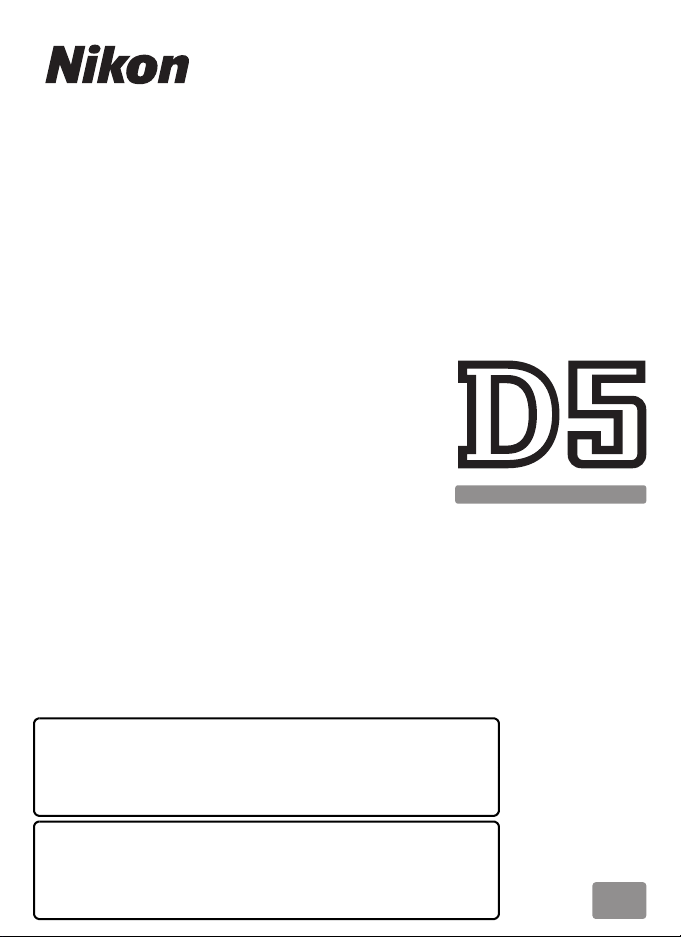
DIGITALKAMERA
Menyguide
I denna guide finns information om alternativ i
kameramenyerna. För information om grundläggande
kameraanvändning, se användarhandboken som medföljer
kameran.
• Läs denna handbok noggrant innan du använder
kameran.
• Efter att du har läst denna handbok, förvara den på en
lättillgänglig plats som framtida referens.
Sv
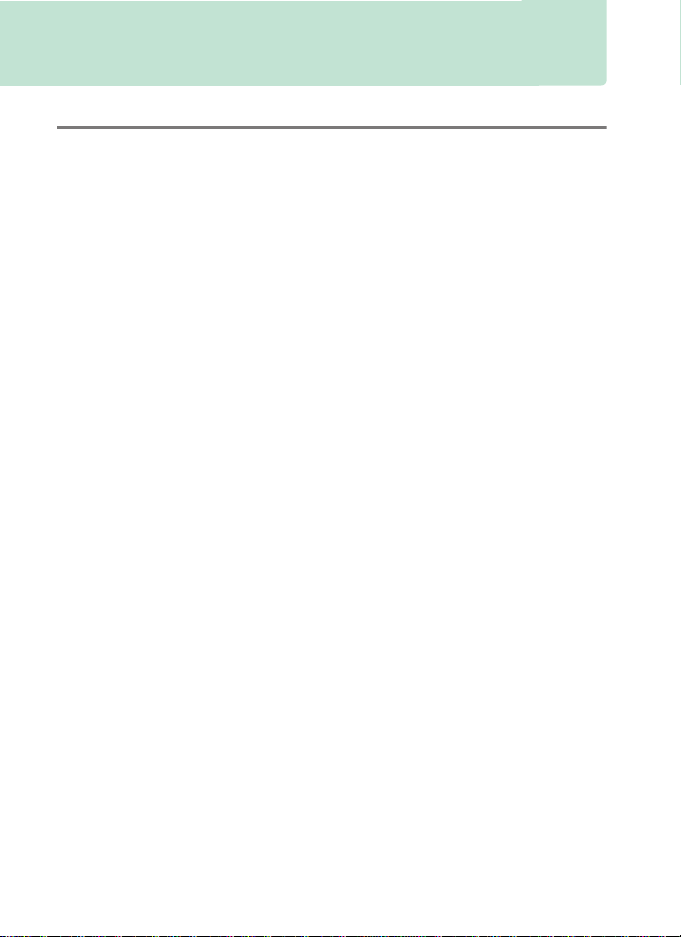
Innehållsförteckning
Menyguide 7
Standardinställningar................................................................................. 7
D Visningsmenyn: Hantera bilder......................................................16
Radera ................................................................................................... 17
Visningsmapp.....................................................................................17
Dölj bild ................................................................................................ 18
Monitoralternativ för visning........................................................19
Kopiera bild(er) .................................................................................. 19
Visning av tagen bild .......................................................................22
Efter radering......................................................................................23
Efter serie, visa....................................................................................23
Automatisk bildrotering .................................................................24
Rotera hög ...........................................................................................24
Bildspel .................................................................................................25
C Fotograferingsmenyn: Fotograferingsalternativ......................27
Fotograferingsmenybank ..............................................................28
Utökade fotograf.menybanker ....................................................29
Lagringsmapp ....................................................................................30
Namnge fil ...........................................................................................33
Funktion för kortet i fack 2............................................................. 34
Blixtstyrning ........................................................................................34
Bildområde.......................................................................................... 38
Bildkvalitet...........................................................................................39
Bildstorlek ............................................................................................40
Sparar i NEF (RAW)............................................................................41
Inställningar för ISO-känslighet ...................................................42
Vitbalans...............................................................................................43
2
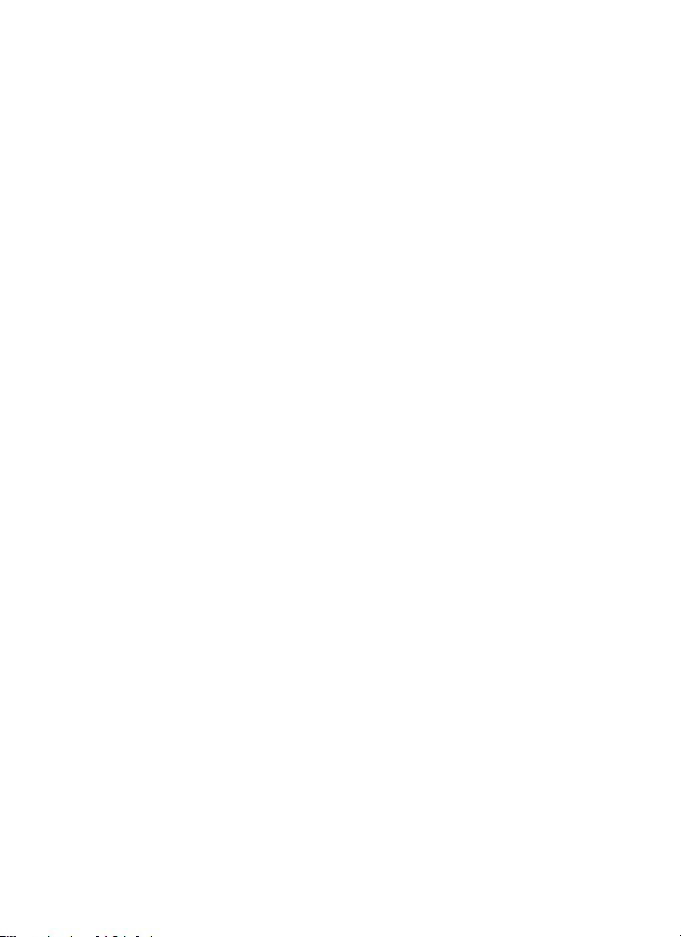
Ställ in Picture Control.....................................................................44
Hantera Picture Control ..................................................................44
Färgrymd..............................................................................................45
Aktiv D-Lighting.................................................................................45
Brusreducering för lång exp.
(Brusreducering för långtidsexponering)............................46
Brusreduc. vid högt ISO ..................................................................46
Vinjetteringskontroll ........................................................................47
Automatisk distorsionskontroll....................................................47
Flimmerreducering...........................................................................48
Automatisk gaffling..........................................................................48
Multiexponering................................................................................49
HDR (stort dynamiskt omfång).....................................................50
Intervalltimerfotografering............................................................51
Fotografering med tyst livevisning.............................................51
1 Filminspelningsmenyn: Filminspelningsalternativ.................. 52
Återställ filminspelningsmenyn ...................................................53
Namnge fil ...........................................................................................53
Mål ..........................................................................................................53
Bildområde ..........................................................................................53
Bildstorlek/bildfrekvens..................................................................54
Filmkvalitet..........................................................................................54
ISO-känslighetsinst. för film...........................................................55
Vitbalans...............................................................................................55
Ställ in Picture Control.....................................................................56
Hantera Picture Control ..................................................................56
Mikrofonkänslighet ..........................................................................56
Frekvensomfång................................................................................56
Reducering av vindbrus..................................................................57
Brusreduc. vid högt ISO ..................................................................57
Timelapse-film....................................................................................57
Flimmerreducering...........................................................................58
Elektronisk vibrationsreducering ................................................58
3
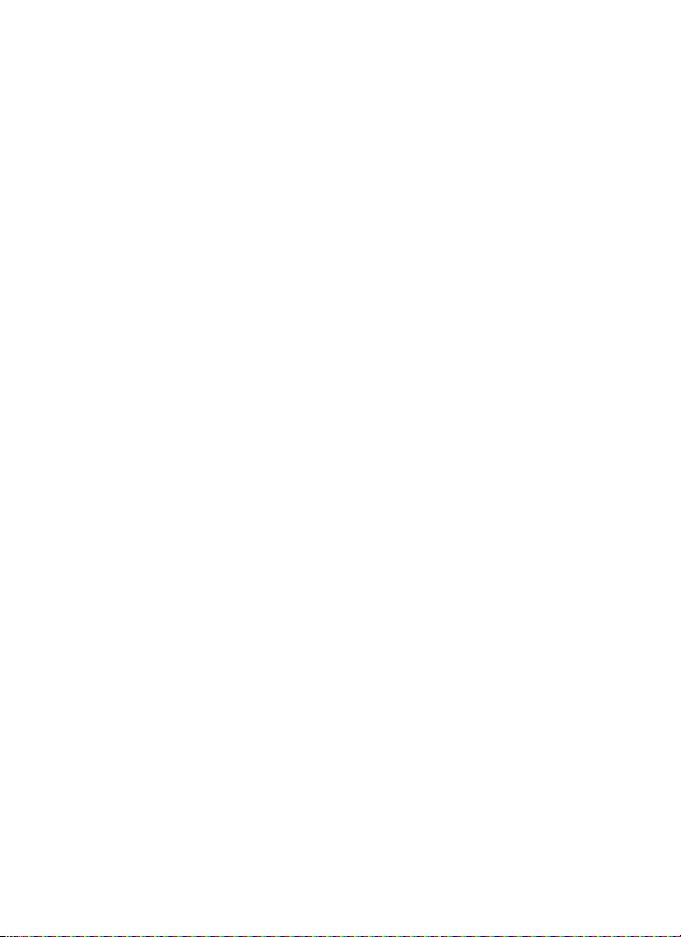
A Anpassade inställningar:
Finjustera kamerainställningarna ....................................................59
Bank för anpassningsmenyn......................................................... 61
a: Autofokus .............................................................................................63
a1: Välj AF-C-prioritet.......................................................................63
a2: Välj AF-S-prioritet .......................................................................64
a3: Fokusföljning med låsning .....................................................64
a4: Ansiktsavkänning m. 3D-följn................................................ 65
a5: Område för 3D-följning............................................................65
a6: Antal fokuspunkter .................................................................... 65
a7: Spara efter orientering .............................................................66
a8: AF-aktivering................................................................................67
a9: Begr. val av AF-områdesläge.................................................. 67
a10: Begränsn. av autofokusläge................................................. 68
a11: Loopa val av fokuspunkt ....................................................... 68
a12: Alternativ för fokuspunkt...................................................... 69
b: Mätning/exponering ....................................................................... 69
b1: ISO-känslighetssteg ..................................................................69
b2: EV-steg för exp.kontroll ...........................................................69
b3: Exp.-/blixtkomp.värde i steg .................................................. 69
b4: Enkel exponeringskomp. ........................................................70
b5: Matrismätning ............................................................................ 71
b6: Centrumvägt område............................................................... 71
b7: Finjustera optimal exponer....................................................71
c: Timers/AE-lås.......................................................................................72
c1: AE-lås via avtryckaren ...............................................................72
c2: Väntelägestimer..........................................................................72
c3: Självutlösare .................................................................................73
c4: Fördröjning av monitoravst.................................................... 73
d: Fotografering/visning .....................................................................74
d1: Bildhast. för serietagning ........................................................ 74
d2: Max antal exponer. i följd........................................................ 74
d3: Begränsa val av utlösarlägen.................................................75
d4: Alt. för synkroniserade slutare ..............................................75
d5: Exponeringsfördröjning ..........................................................75
d6: Elektr. slutare för främre ridå .................................................76
d7: Filnummersekvens ....................................................................76
d8: Rutnät i sökaren.......................................................................... 77
d9: Lcd-belysning..............................................................................78
4
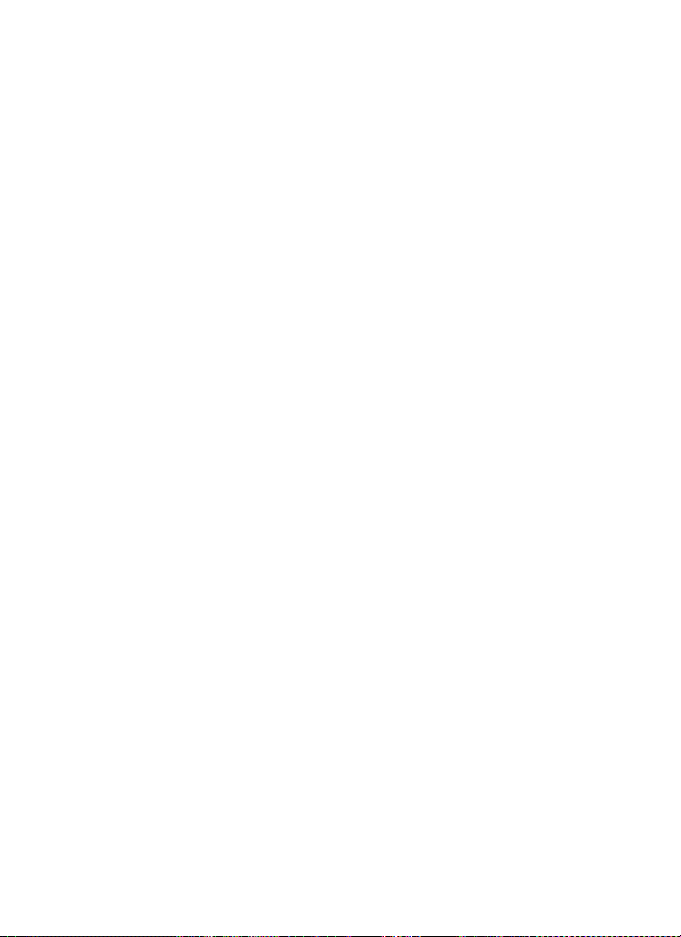
e: Gaffling/blixt .......................................................................................79
e1: Blixtsynkhastighet......................................................................79
e2: Blixtslutartid .................................................................................80
e3: Exponeringskomp. för blixt ....................................................80
e4: Automatisk M -ISO-känslighet................................................80
e5: Modelleringsblixt .......................................................................81
e6: Auto. gaffling (läge M)..............................................................81
e7: Gafflingsföljd................................................................................82
f: Reglage...................................................................................................83
f1: Anpassningar................................................................................83
f2: Multiväljarens mittknapp .........................................................94
f3: Slutartids- och bländarlås.........................................................95
f4: Anpassa kommandorattar .......................................................96
f5: Multiväljare....................................................................................98
f6: Släpp knapp och anv. ratt ........................................................98
f7: Invertera indikatorer ..................................................................98
f8: Alt. för knappen för livevisn.....................................................98
f9: D-omkopplare .............................................................................99
g: Film.........................................................................................................99
g1: Anpassningar...............................................................................99
B Inställningsmenyn: Kamerainställning.........................................104
Formatera minneskort.................................................................. 105
Språk (Language) ........................................................................... 105
Tidszon och datum ........................................................................106
Monitorns ljusstyrka...................................................................... 106
Monitorns färgbalans.................................................................... 107
Virtuell horisont .............................................................................. 108
Informationsdisplay ...................................................................... 109
AF-finjustering.................................................................................110
Data för icke-CPU-objektiv.......................................................... 111
Rengöra bildsensorn..................................................................... 112
Fälla upp spegeln för rengör...................................................... 112
Referensbild för dammbortt. .....................................................113
Bildkommentar ............................................................................... 115
Information om upphovsrätt .....................................................116
5
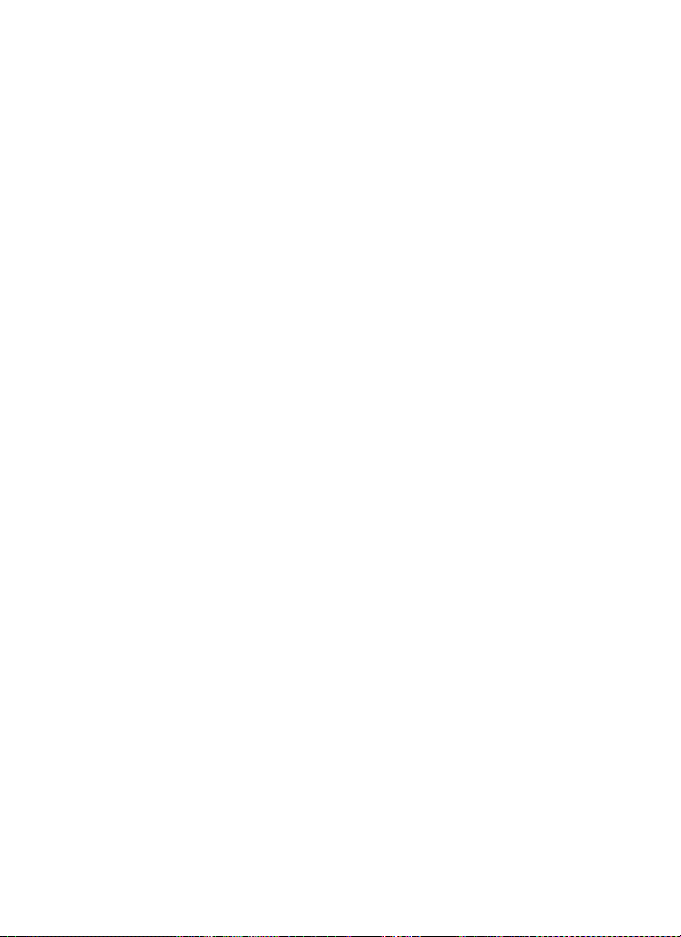
IPTC ..................................................................................................... 117
Alternativ för röstmemo .............................................................. 120
Signal.................................................................................................. 122
Pekskärmskontroller ..................................................................... 122
HDMI................................................................................................... 123
Platsdata............................................................................................ 123
Alt. för trådlös fjärrkontroll (WR)............................................... 124
Tilldela Fn på fjärrkontroll (WR) ................................................ 125
Nätverk............................................................................................... 126
Funktion utan minneskort .......................................................... 126
Batteriinformation ......................................................................... 127
Spara/ladda inställningar ............................................................ 128
Återställ alla inställningar............................................................ 130
Firmwareversion............................................................................. 130
N Retuscheringsmenyn: Skapa retuscherade kopior................ 131
NEF (RAW)-bearbetning .............................................................. 134
Beskär ................................................................................................. 136
Ändra storlek ................................................................................... 137
D-Lighting......................................................................................... 139
Korrigering av röda ögon............................................................ 140
Räta upp ............................................................................................ 140
Distorsionskontroll ........................................................................ 141
Perspektivkontroll.......................................................................... 142
Filtereffekter..................................................................................... 142
Monokrom........................................................................................ 143
Bildöverlägg..................................................................................... 143
Redigera film.................................................................................... 146
Jämförelse sida vid sida ............................................................... 146
O Min meny/m Inställningshistorik ................................................. 148
6
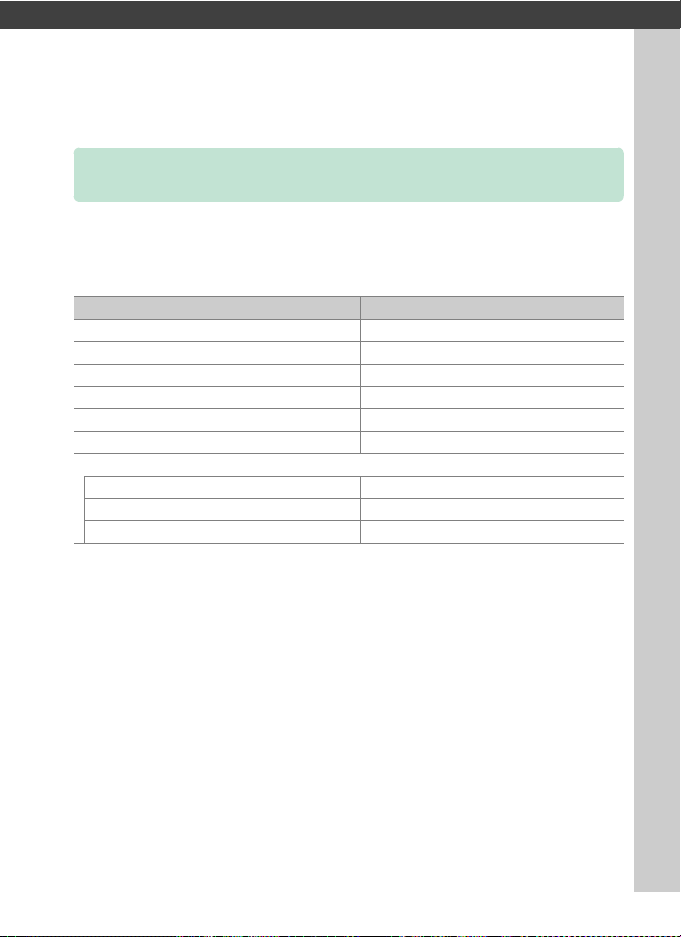
U
Menyguide
Standardinställningar
Standardinställningarna för alternativen i kameramenyerna listas
nedan.
❚❚ Standardinställningar för visningsmenyn
Alternativ Standard
Visningsmapp (0 17) Alla
Visning av tagen bild (0 22) Av
Efter radering (0 23) Visa nästa
Efter serie, visa (0 23) Sista bilden i serien
Automatisk bildrotering (0 24) På
Rotera hög (0 24) På
Bildspel (0 25)
Bildtyp Stillbilder och filmer
Bildintervall 2 sek.
Ljuduppspelning Av
7
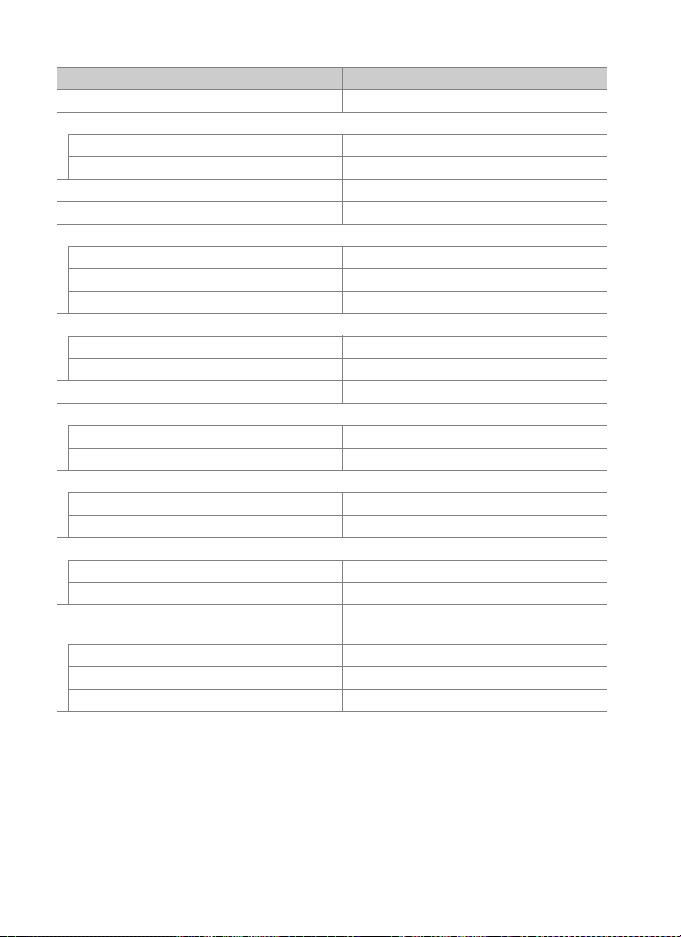
❚❚ Standardinställningar för fotograferingsmenyn
Alternativ Standard
Utökade fotograf.menybanker (0 29) Av
Lagringsmapp (0 30)
Byt namn NC_D5
Välj mapp efter nummer 100
Namnge fil (0 33) DSC
Funktion för kortet i fack 2 (0 34) Extrautrymme
Blixtstyrning (0 34)
Blixtstyrningsläge TTL
Alternativ för trådlös blixt Av
Fjärrblixtstyrning Gruppblixt
Bildområde (0 38)
Välj bildområde FX (36 × 24) 1.0×
Automatisk DX-beskärning På
Bildkvalitet (0 39) JPEG normal
Bildstorlek (0 40)
JPEG/TIFF Stor
NEF (RAW) Stor
Sparar i NEF (RAW) (0 41)
NEF-komprimering (RAW) Förlustfri komprimering
Bitdjup för NEF (RAW) 14 bitar
Inställningar för ISO-känslighet (0 42)
ISO-känslighet 100
Automatisk ISO-känslighet Av
Vitbalans (0 43)
Finjustering A-B: 0, G-M: 0
Välj färgtemperatur 5 000 K
Manuellt förinställt värde d-1
Auto > AUTO0 Behåll vitt (reducera
varma färger)
8
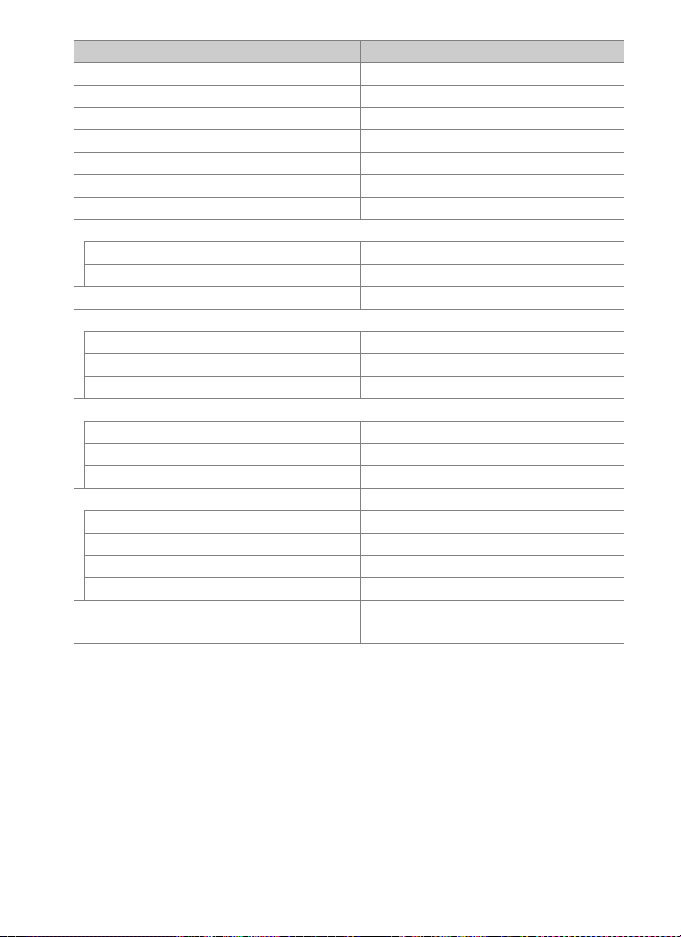
Alternativ Standard
Ställ in Picture Control (0 44) Standard
Färgrymd (0 45) sRGB
Aktiv D-Lighting (0 45) Av
Brusreducering för lång exp. (0 46) Av
Brusreduc. vid högt ISO (0 46) Normal
Vinjetteringskontroll (0 47) Normal
Automatisk distorsionskontroll (0 47) Av
Flimmerreducering (0 48)
Inställning av flimmerreducering Inaktivera
Flimmerreduceringsindikator På
Automatisk gaffling (0 48) AE & blixt
Multiexponering (0 49)
*
Multiexponeringsläge Av
Antal bilder 2
Överläggsläge Medel
HDR (stort dynamiskt omfång) (0 50)
HDR-läge Av
Exponeringsskillnad Auto
Mjukare bilder Normal
Intervalltimerfotografering (0 51) Av
Startalternativ Nu
Intervall 1 minut
Antal intervall × bilder/intervall 0001 × 1
Exponeringsutjämning Av
Fotografering med tyst livevisning
(0 51)
Av
* Återställning av fotograferingsmenyn är inte tillgänglig när fotografering
pågår.
9
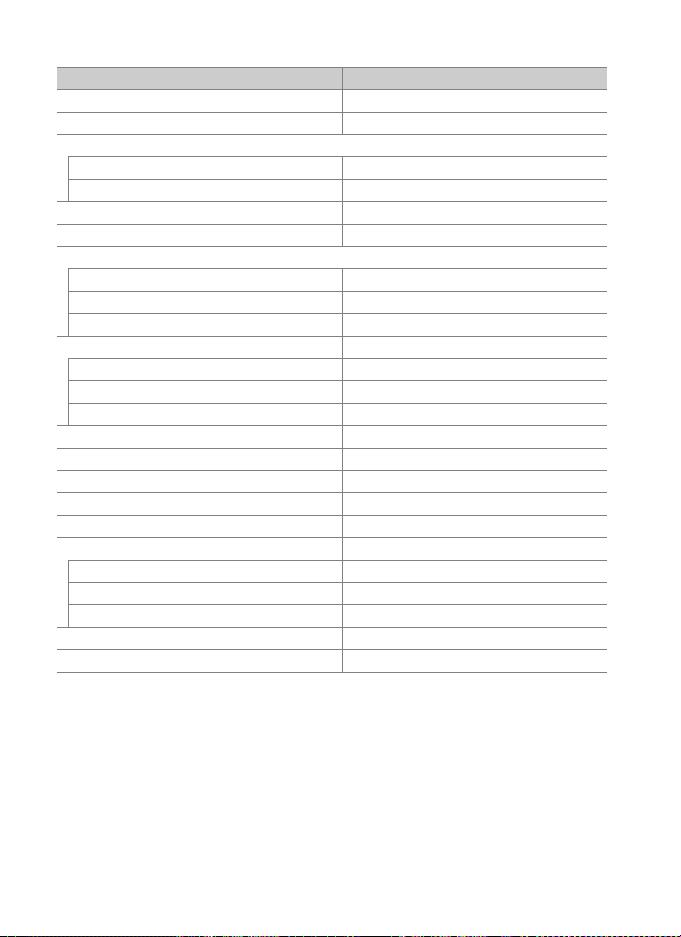
❚❚ Standardinställningar för filminspelningsmenyn
Alternativ Standard
Namnge fil (0 53) DSC
Mål (0 53) Fack 1
Bildområde (0 53)
Välj bildområde FX
Automatisk DX-beskärning På
Bildstorlek/bildfrekvens (0 54) 1 920 × 1 080: 60p
Filmkvalitet (0 54) Hög kvalitet
ISO-känslighetsinst. för film (0 55)
ISO-känslighet (läge M) 100
Auto. ISO-känslighet (läge M) Av
Högsta känslighet 102400
Vitbalans (0 55) Samma som fotoinställningar
Finjustering A-B: 0, G-M: 0
Välj färgtemperatur 5 000 K
Manuellt förinställt värde d-1
Ställ in Picture Control (0 56) Samma som fotoinställningar
Mikrofonkänslighet (0 56) Automatisk känslighet
Frekvensomfång (0 56) Brett omfång
Reducering av vindbrus (0 57) Av
Brusreduc. vid högt ISO (0 57) Normal
Timelapse-film (0 57) Av
Intervall 5 sek.
Fotograferingstid 25 minuter
Exponeringsutjämning På
Flimmerreducering (0 58) Auto
Elektronisk vibrationsreducering (058)
Av
10
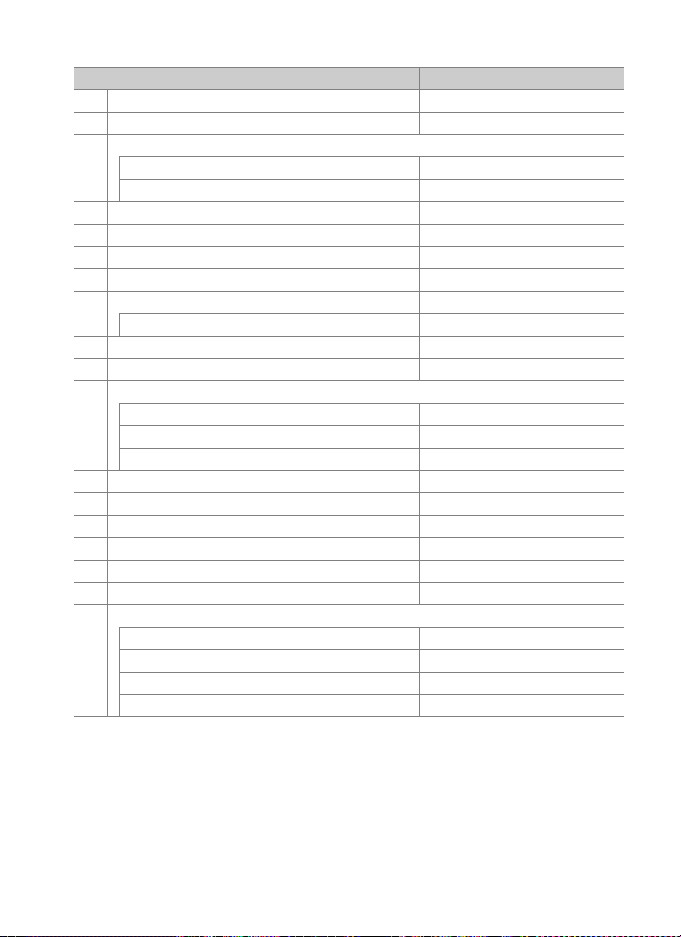
❚❚ Standardinställningar för menyn Anpassade inställningar
Alternativ Standard
a1 Välj AF-C-prioritet (0 63) Prioritera slutare
a2 Välj AF-S-prioritet (0 64) Prioritera fokus
a3 Fokusföljning med låsning (0 64)
AF-reaktion vid dolt motiv 3
Motivrörelse (Normal)
a4 Ansiktsavkänning m. 3D-följn. (0 65) Av
a5 Område för 3D-följning (0 65) Normal
a6 Antal fokuspunkter (0 65) 55 punkter
a7 Spara efter orientering (0 66) Av
a8 AF-aktivering (0 67) Slutare/AF-ON
Utlösning vid oskärpa Aktivera
a10 Begränsn. av autofokusläge (0 68) Inga begränsningar
a11 Loopa val av fokuspunkt (0 68) Ingen loopning
a12 Alternativ för fokuspunkt (0 69)
Manuellt fokuseringsläge På
Ljusstyrka för fokuspunkt Normalt
Hjälp för dynamiskt AF-område På
b1 ISO-känslighetssteg (0 69) 1/3 steg
b2 EV-steg för exp.kontroll (0 69) 1/3 steg
b3 Exp.-/blixtkomp. värde i steg (0 69) 1/3 steg
b4 Enkel exponeringskomp. (0 70) Av
b5 Matrismätning (0 71) Ansiktsavkänning på
b6 Centrumvägt område (0 71)
b7 Finjustera optimal exponer. (0 71)
Matrismätning 0
Centrumvägd mätning 0
Spotmätning 0
Högdagervägd mätning 0
ø 12 mm
11
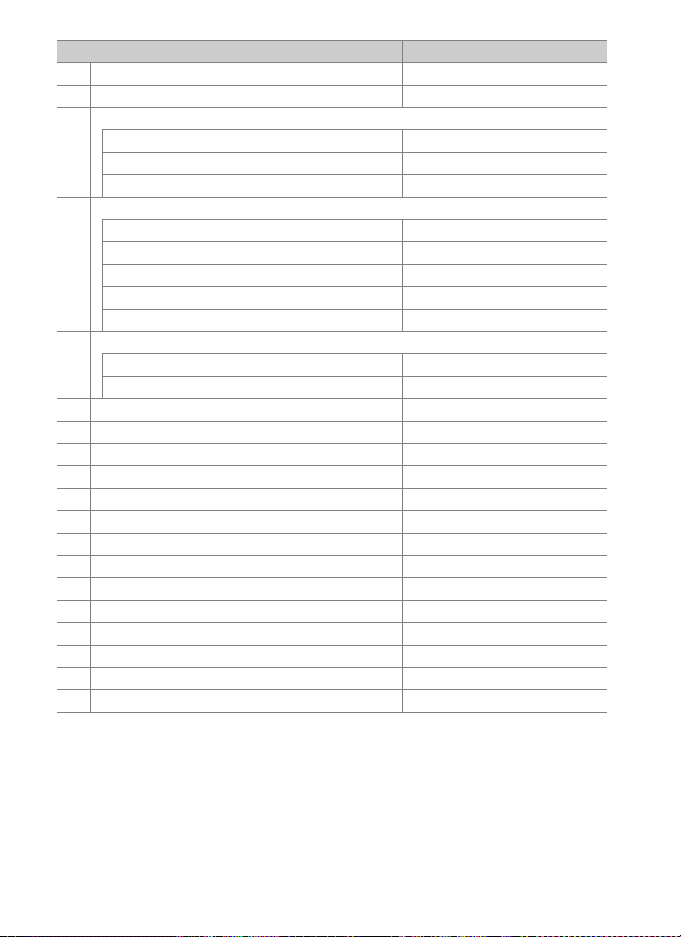
Alternativ Standard
c1 AE-lås via avtryckaren (0 72) Av
c2 Väntelägestimer (0 72) 6 sek.
c3 Självutlösare (0 73)
Självutlösarfördröjning 10 sek.
Antal bilder 1
Intervall mellan bilderna 0,5 sek.
c4 Fördröjning av monitoravst. (0 73)
Bildvisning 10 sek.
Menyer 1 min.
Informationsdisplay 10 sek.
Visning av tagen bild 4 sek.
Livevisning 10 min.
d1 Bildhast. för serietagning (0 74)
Snabb serietagning 12 bilder per sekund
Långsam serietagning 5 bilder per sekund
d2 Max antal exponer. i följd (0 74) 200
d4 Alt. för synkroniserade slutare (0 75) Synkr.
d5 Exponeringsfördröjning (0 75) Av
d6 Elektr. slutare för främre ridå (0 76) Inaktivera
d7 Filnummersekvens (0 76) På
d8 Rutnät i sökaren (0 77) Av
d9 Lcd-belysning (0 78) Av
e1 Blixtsynkhastighet (0 79) 1/250 sek.
e2 Blixtslutartid (0 80) 1/60 sek.
e3 Exponeringskomp. för blixt (0 80) Hela kompositionen
e4 Automatisk M -ISO-känslighet (0 80) Motiv och bakgrund
e5 Modelleringsblixt (0 81) På
e6 Auto. gaffling (läge M) (0 81) Blixt/slutartid
e7 Gafflingsföljd (0 82) Mätare > under > över
12
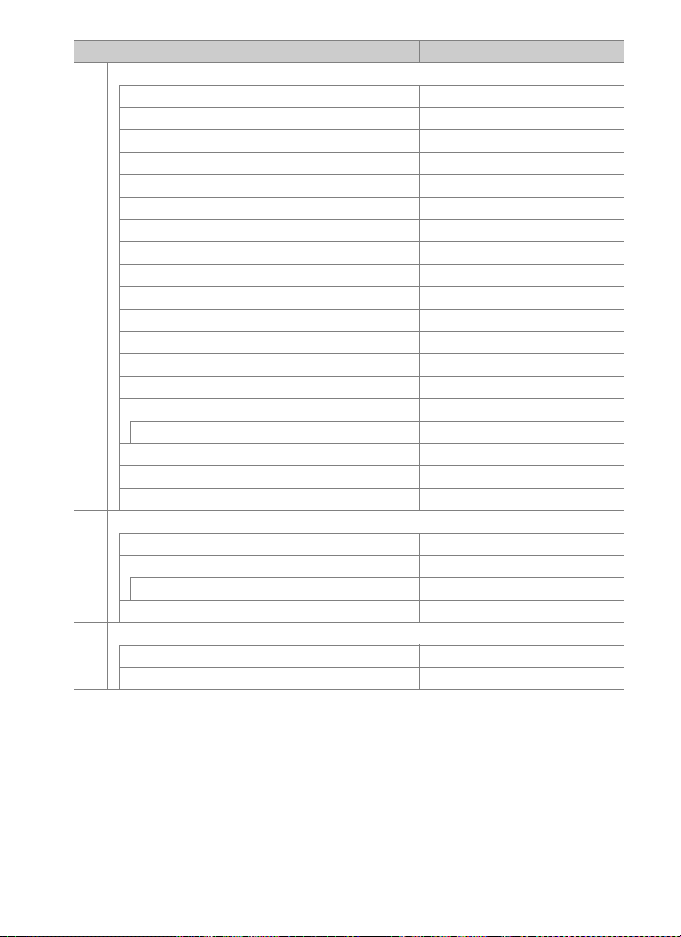
Alternativ Standard
f1 Anpassningar (0 83)
Granskningsknapp Granska
Granskningsknapp + y Ingen
Fn1-knapp Ingen
Fn1-knapp + y Välj bildområde
Fn2-knapp Granska
Fn2-knapp + y Ingen
Fn-knapp för vertikal fotografering AE-lås (återställ vid expon.)
Fn-knapp för vertikal fotogr. + y Ingen
Fn3-knapp Anslut till nätverk
AF-ON-knapp AF-ON
Sekundärväljare Val av fokuspunkt
Sekundärväljarens mitt AE-/AF-lås
Sekundärväljarens mitt + y Ingen
AF-ON-knapp för vertikal fotogr. Samma som AF-ON-knapp
Multiväljare för vertikal fotogr. Samma som multiväljare
Fotoinformation/bildvisning Info D/Bildvisning C
BKT-knapp + y Automatisk gaffling
Filminspelningsknapp + y Ingen
Funktionsknappar på objektivet Endast AF-lås
f2 Multiväljarens mittknapp (0 94)
Fotograferingsläge Välj mittenfokuspunkt
Visningsläge Zoom på/av
Zoom på/av Liten förstoring (50 %)
Livevisning Välj mittenfokuspunkt
f3 Slutartids- och bländarlås (0 95)
Slutartidslås Av
Bländarlås Av
13
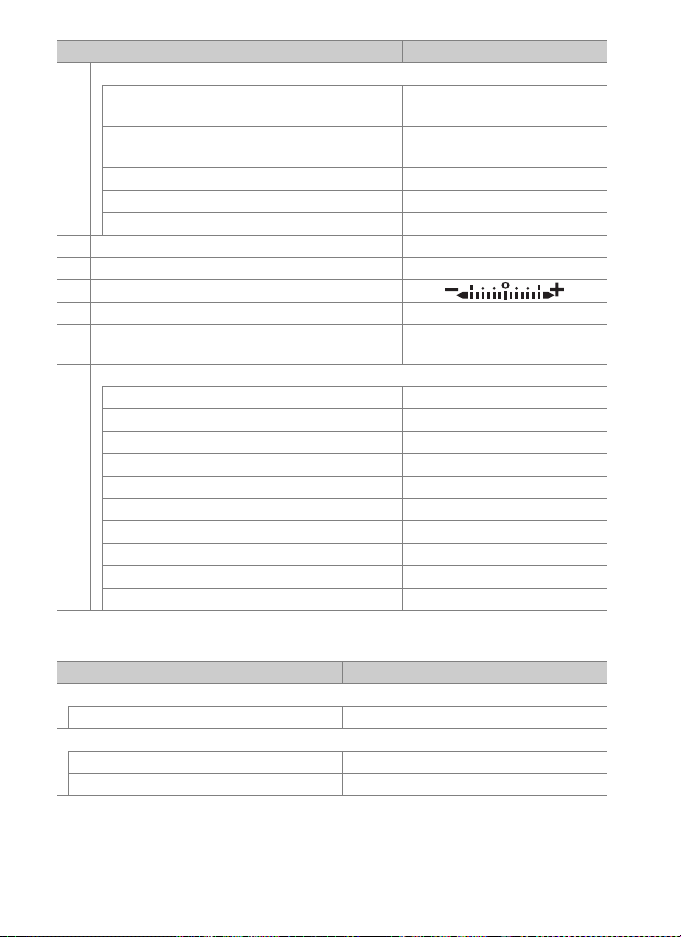
Alternativ Standard
f4 Anpassa kommandorattar (0 96)
Omvänd rotationsriktning
Ändra primär/sekundär
Bländarinställning Sekundär kommandoratt
Menyer och bildvisning Av
Bildmatning med sekundärratten 10 bilder
f5 Multiväljare (0 98) Gör inget
f6 Släpp knapp och anv. ratt (0 98) Nej
f7 Invertera indikatorer (0 98)
f8 Alt. för knappen för livevisn. (0 98) Aktivera
f9 D-omkopplare (0 99)
g1 Anpassningar (0 99)
Granskningsknapp Indexmarkering
Granskningsknapp + y Ingen
Fn1-knapp Ingen
Fn1-knapp + y Ingen
Fn2-knapp Ingen
Fn2-knapp + y Ingen
Fn3-knapp Ingen
Sekundärväljarens mitt AE-/AF-lås
Sekundärväljarens mitt + y Ingen
Avtryckare Ta foton
Exponeringskompensation: U
Slutartid/bländare: U
Exponeringsinställning: Av
Autofokusinställning: Av
LCD-bakgrundsbelysning
(D)
❚❚ Standardinställningar för inställningsmenyn
Alternativ Standard
Tidszon och datum (0 106)
Sommartid Av
Monitorns ljusstyrka (0 106)
Menyer/visning 0
Livevisning 0
14
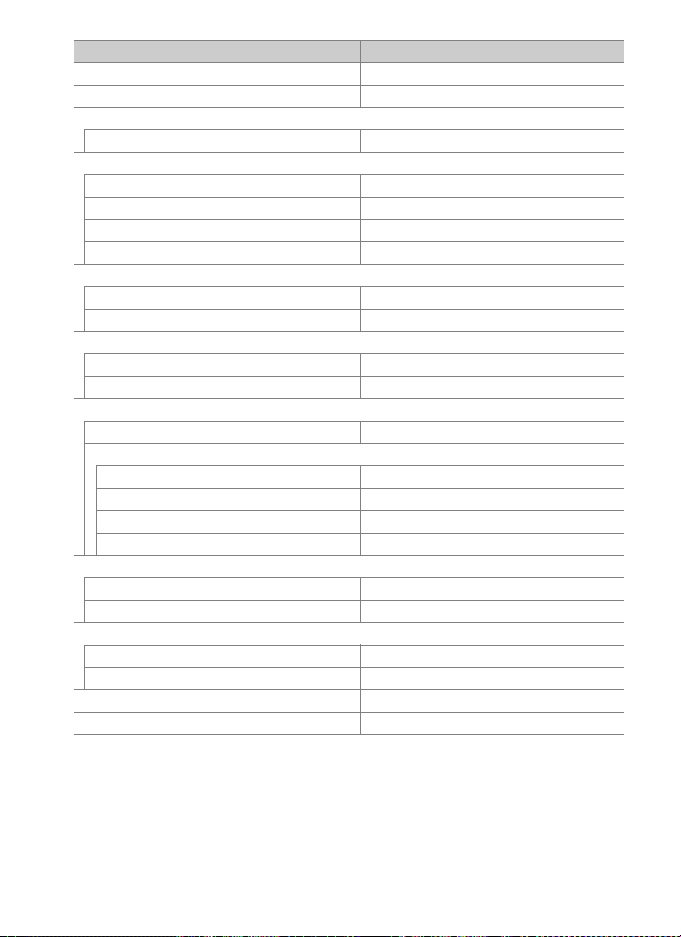
Alternativ Standard
Monitorns färgbalans (0 107) A-B: 0, G-M: 0
Informationsdisplay (0 109) Auto
Rengöra bildsensorn (0 112)
Rengör vid start/avstängn. Rengör vid start & avstängn.
Alternativ för röstmemo (0 120)
Röstmemo Av
Skriv över röstmemo Inaktivera
Kontroll för röstmemo Håll in
Ljudutgång Högtalare/hörlurar
Signal (0 122)
Voly m Av
Ton Lå g
Pekskärmskontroller (0 122)
Aktiv./inaktiv. pekskärmskontr. Aktivera
Dragningar i helskärmsläge Vänster V Höger
HDMI (0 123)
Upplösning Auto
Avancerade inställningar
Omfång vid visning Auto
Visningsstorlek 100 %
Infodisplay vid livevisning Av
Dubbla monitorer På
Platsdata (0 123)
Väntelägestimer Aktivera
Ställ in klockan via satellit Ja
Alt. för trådlös fjärrkontroll (WR) (0 124)
LED-lampa På
Kopplingsläge Sammanlänkning
Tilldela Fn på fjärrkontroll (WR) (0 125) Ingen
Funktion utan minneskort (0 126) Slutaren aktiverad
15
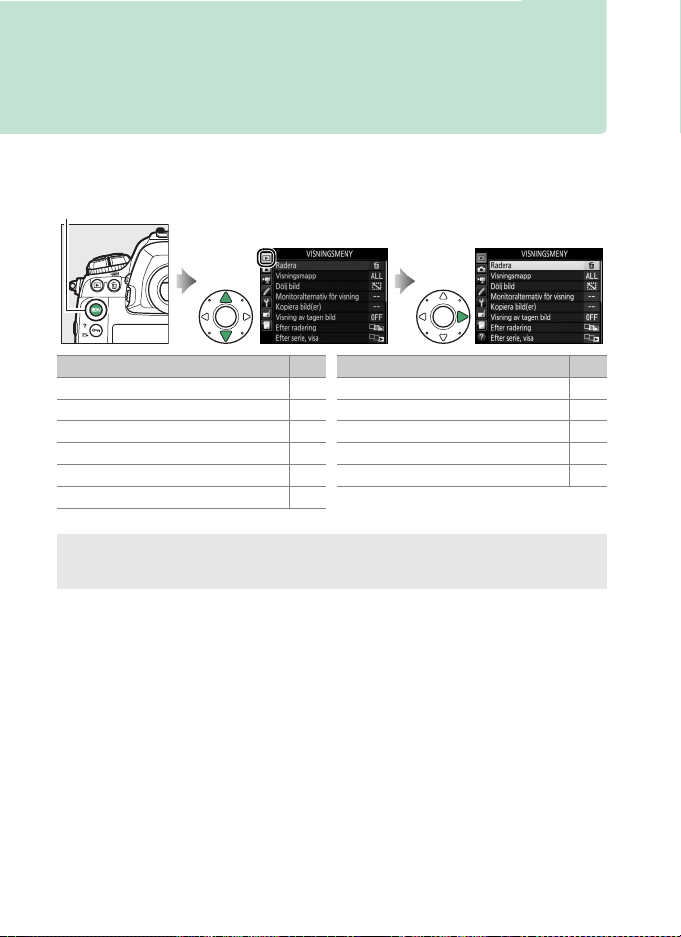
D Visningsmenyn:
Hantera bilder
För att visa visningsmenyn, tryck på G och välj fliken K
(visningsmeny).
G-knapp
Alternativ 0
Radera 17
Visningsmapp 17
Dölj bild 18
Monitoralternativ för visning 19
Kopiera bild(er) 19
Visning av tagen bild 22
Efter radering 23
Efter serie, visa 23
Automatisk bildrotering 24
Rotera hög 24
Bildspel 25
A Se även
Menyernas standardinställningar finns i listan på sida 7.
16
Alternativ 0
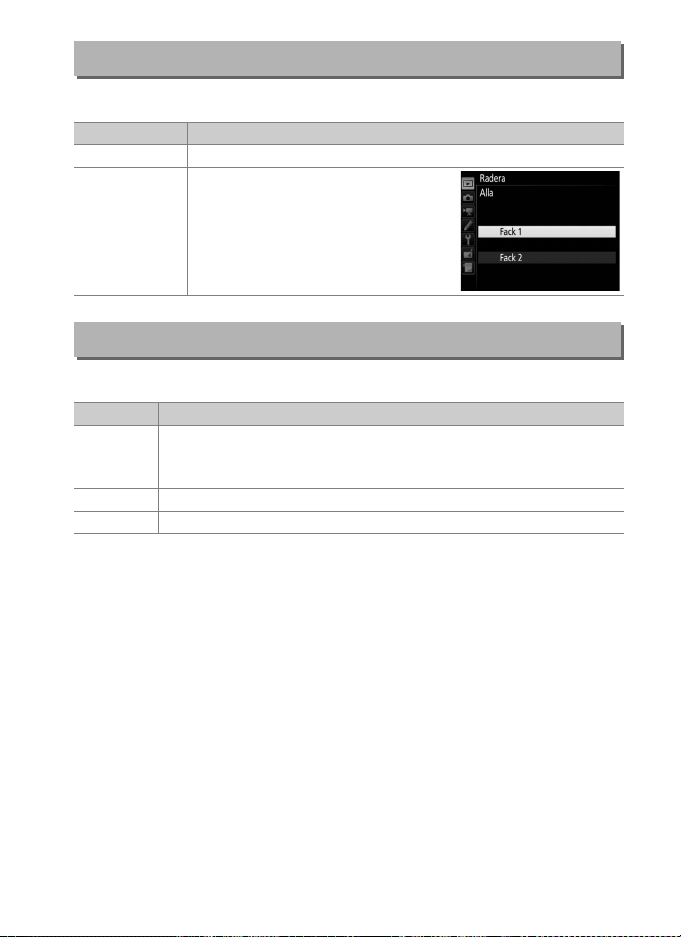
Radera
Radera flera bilder.
Alternativ Beskrivning
Q Markerade
R Alla
Radera markerade bilder.
Radera alla bilder i den mapp som är
vald för bildvisning.
isatta kan du välja från vilket kort
som bilder ska raderas.
Om två kort är
G-knapp ➜ D visningsmeny
Visningsmapp
G-knapp ➜ D visningsmeny
Välj en mapp för bildvisning.
Alternativ Beskrivning
Bilder i alla mappar som har skapats med D5 syns under
(Mappnamn)
Aktuell Endast bilder i den aktuella mappen visas vid bildvisning.
bildvisningen. Mappar kan döpas om med alternativet
Lagringsmapp > Byt namn i fotograferingsmenyn.
Alla Bilder i alla mappar visas vid bildvisning.
17
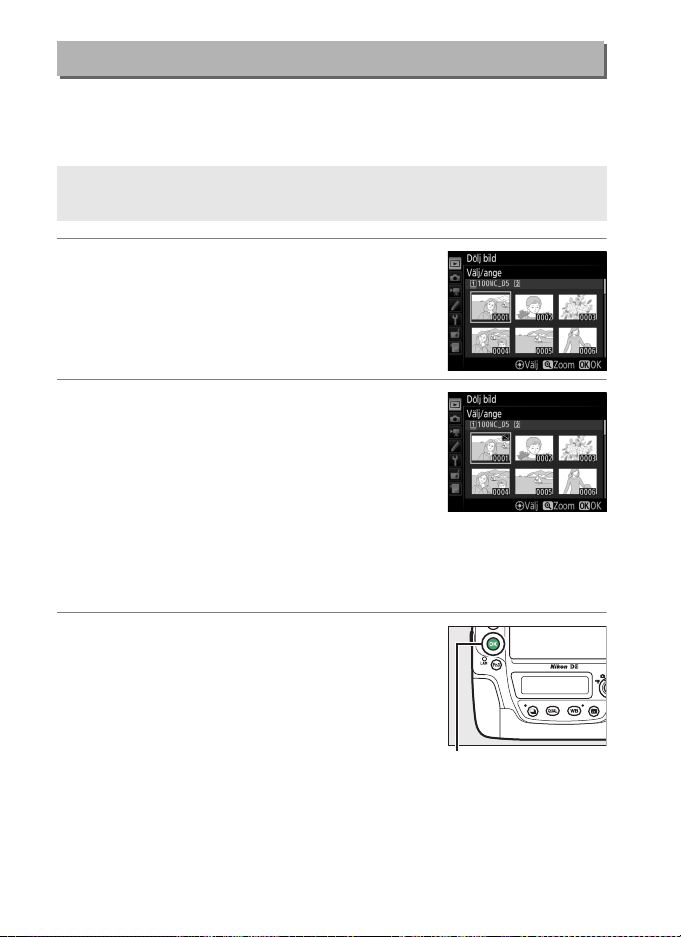
Dölj bild
J-knapp
Dölj eller visa valda bilder enligt beskrivningen nedan. Dolda bilder
visas bara i menyn Dölj bild och kan bara raderas genom att
formatera minneskortet.
G-knapp ➜ D visningsmeny
D Skyddade och dolda bilder
Om du visar en skyddad bild inaktiveras skyddet av bilden.
1 Välj Välj/ange.
Markera Välj/ange och tryck på 2 (för att
hoppa över återstående steg och visa alla
bilder, markera Avmarkera alla och tryck
på J).
2 Välj bilder.
Använd multiväljaren för att bläddra bland
bilderna på minneskortet (för att visa den
markerade bilden i helskärmsläge, håll in X-
knappen) och tryck mitt på multiväljaren för
att välja den aktuella bilden.
markeras med en R-ikon; för att välja bort en bild, markera den
och tryck mitt på multiväljaren igen.
bilder har valts.
Valda bilder
Fortsätt tills alla önskade
3 Tryck på J.
Tryck på J för att slutföra åtgärden.
18
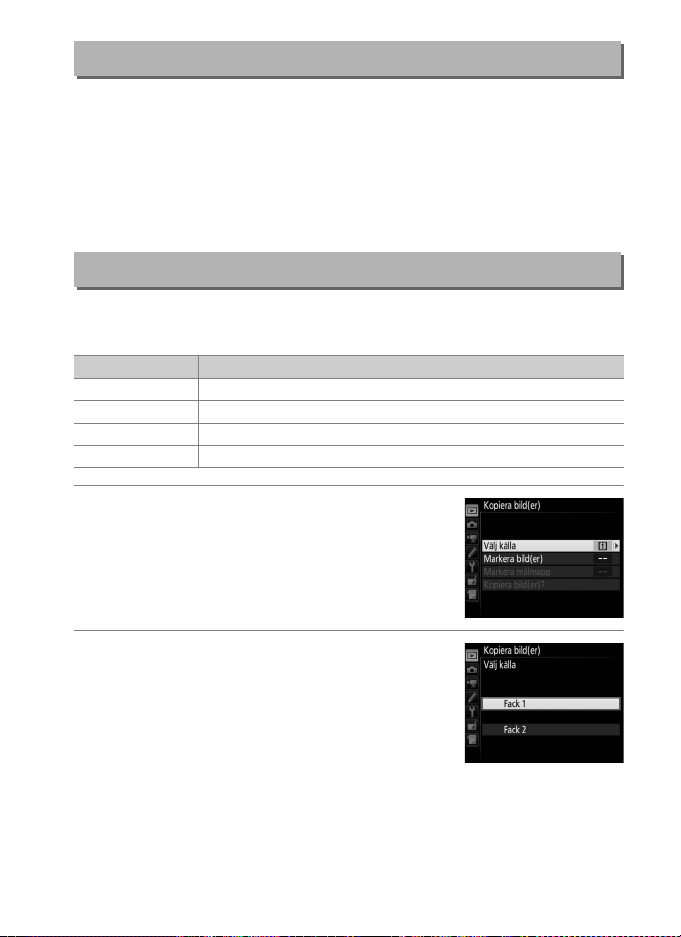
Monitoralternativ för visning
Välj den information som är tillgänglig i fotoinformationsdisplayen vid
bildvisning.
sedan på 2 för att välja alternativet för fotoinformationsdisplayen.
visas bredvid de valda alternativen; för att välja bort, markera ett
alternativ och tryck på 2.
J.
Tryck på 1 eller 3 för att markera ett alternativ, och tryck
För att återgå till visningsmenyn, tryck på
G-knapp ➜ D visningsmeny
L
Kopiera bild(er)
Kopiera bilder från ett minneskort till ett annat.
endast tillgängligt när två minneskort är isatta i kameran.
Alternativ Beskrivning
Välj källa Välj det kort som bilder ska kopieras från.
Markera bild(er) Markera de bilder som ska kopieras.
Markera målmapp Markera målmappen på det återstående kortet.
Kopiera bild(er)? Kopiera markerade bilder till ett angivet mål.
G-knapp ➜ D visningsmeny
Detta alternativ är
1 Välj Välj källa.
Markera Välj källa och tryck på 2.
2 Välj källkort.
Markera facket som innehåller kortet med
de bilder som ska kopieras och tryck på
J.
19
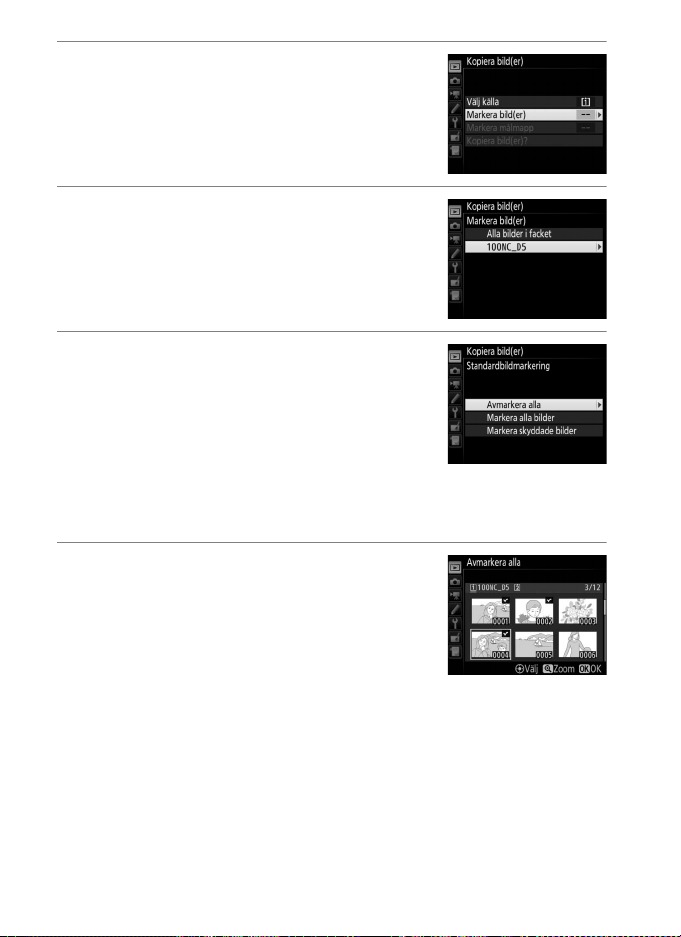
3 Välj Markera bild(er).
Markera Markera bild(er) och tryck på 2.
4 Välj källmapp.
Markera den mapp som innehåller
bilderna som ska kopieras och tryck på 2.
5 Gör grundvalet.
Innan du fortsätter med att välja eller välja
bort enstaka bilder kan du markera alla eller
alla skyddade bilder i mappen för kopiering
genom att välja Markera alla bilder eller
Markera skyddade bilder.
endast enstaka bilder för kopiering, välj Avmarkera alla innan du
fortsätter.
För att markera
6 Välj ytterligare bilder.
Markera bilder och tryck mitt på
multiväljaren för att välja eller välja bort (för
att visa den markerade bilden i
helskärmsläge, håll in X-knappen).
bilder markeras med ett L.
att fortsätta till steg 7 när du har valt färdigt.
Valda
Tryck på J för
20
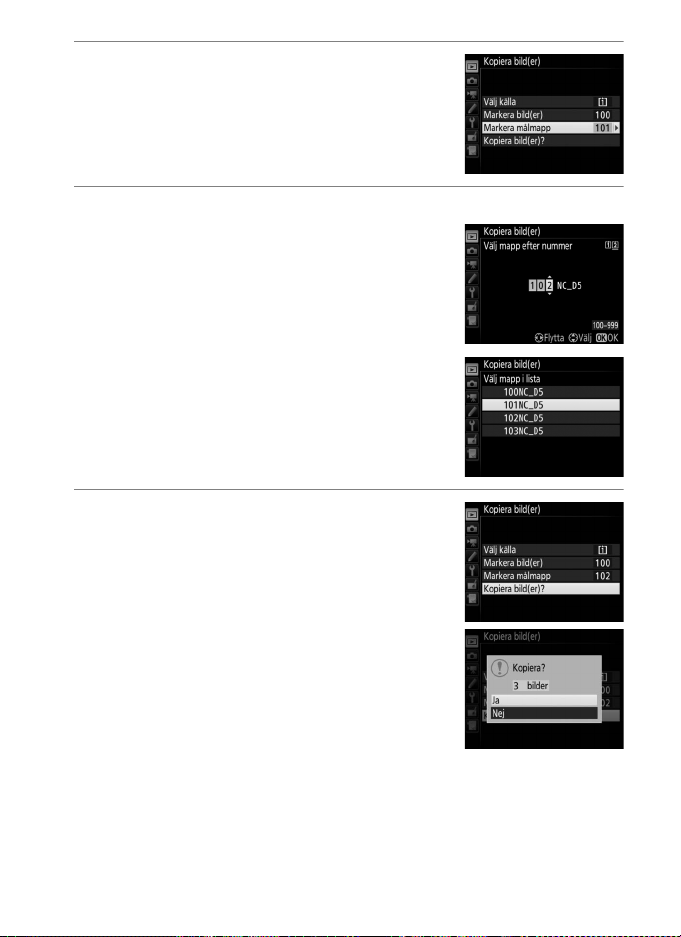
7 Välj Markera målmapp.
Markera Markera målmapp och tryck på
2.
8 Välj en målmapp.
För att ange ett mappnummer, välj Välj
mapp efter nummer, ange numret (0 31)
och tryck på J.
mapp med det valda numret skapas en ny
mapp.
För att välja från en lista med existerande
mappar, välj Välj mapp i lista, markera en
mapp och tryck på J.
Om det inte redan finns en
9 Kopiera bilderna.
Markera Kopiera bild(er)? och tryck på J.
En bekräftelsedialogruta visas; markera Ja
och tryck på J.
avsluta när kopieringen är slutförd.
Tryck på J igen för att
21
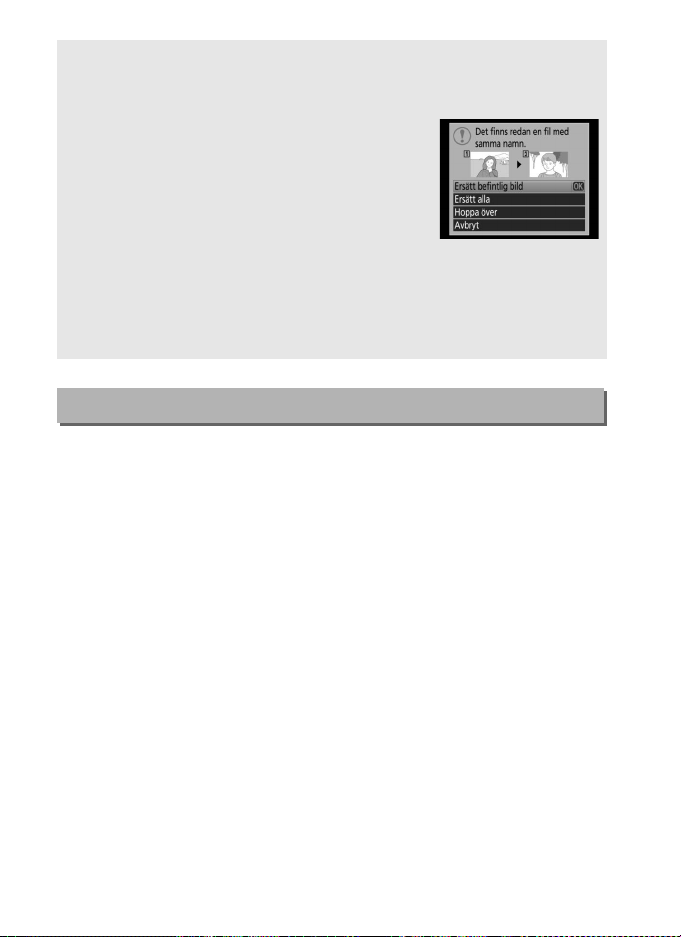
D Kopiera bilder
Bilderna kopieras inte om det inte finns tillräckligt med utrymme på
målkortet.
Om målmappen innehåller en bild med samma
namn som en av bilderna som ska kopieras visas en
bekräftelsedialogruta.
att ersätta bilden med den bild som ska kopieras,
eller välj Ersätt alla för att ersätta alla befintliga
bilder med samma namn, utan att ytterligare
bekräftelse behövs.
bilden, välj Hoppa över, eller välj Avbryt för att avsluta utan att kopiera fler
bilder.
Skyddsstatus och betyg kopieras tillsammans med bilderna. Röstmemon
kopieras med de bilder de tillhör. Dolda bilder kan inte kopieras.
Se till att batteriet är fulladdat innan du kopierar filmer.
Välj Ersätt befintlig bild för
För att fortsätta utan att ersätta
Dolda eller skyddade filer i målmappen ersätts inte.
Visning av tagen bild
G-knapp ➜ D visningsmeny
Välj om bilderna ska visas automatiskt i monitorn direkt efter
fotografering.
Om Av väljs kan bilderna endast visas genom att trycka
på K-knappen.
22
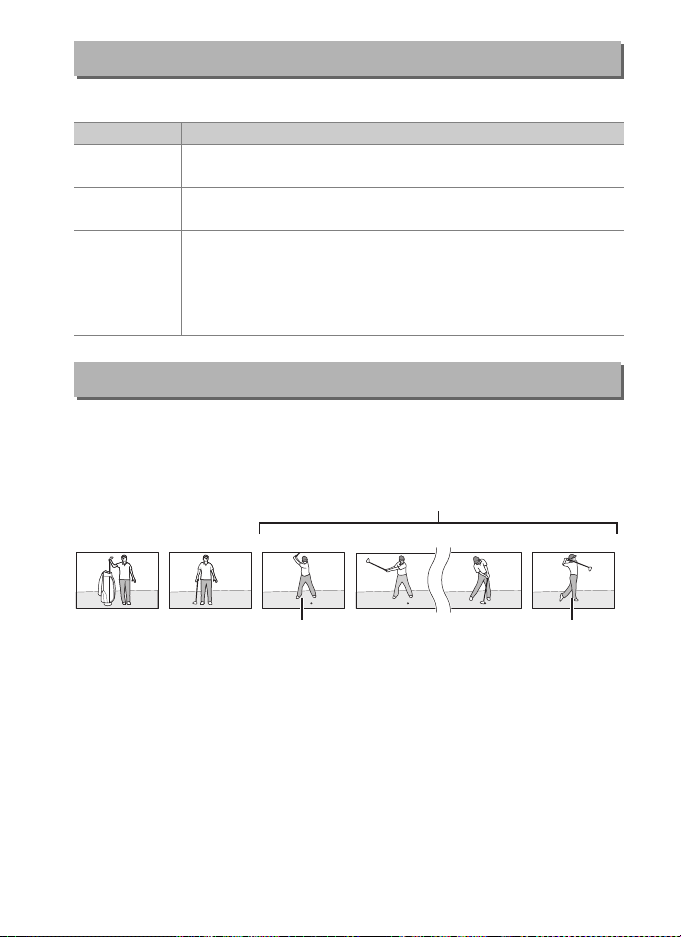
Efter radering
Välj den bild som visas när en bild har raderats.
Alternativ Beskrivning
S Visa nästa
T Visa förra
Fortsätt
U
som
tidigare
Visa nästa bild. Om den raderade bilden var den sista visas
föregående bild.
Visa föregående bild. Om den raderade bilden var den första
visas nästa bild.
Om användaren bläddrade igenom bilderna i den ordning de
togs visas nästa bild enligt beskrivningen under Visa nästa.
Om användaren bläddrade igenom bilderna i omvänd
ordning visas den föregående bilden enligt beskrivningen
under Visa förra.
G-knapp ➜ D visningsmeny
Efter serie, visa
G-knapp ➜ D visningsmeny
Välj om den bild som visas direkt efter att en serie bilder tagits i
serietagningsläge är den första eller sista bilden i serien. Detta
alternativ aktiveras endast när Visning av tagen bild (0 22) är av.
Senaste bilden (serie)
DSC_0001.jpg DSC_0002.jpg DSC_0003.jpg DSC_0004.jpg DSC_0014.jpg DSC_0015.jpg
Visas om Första bilden i
serien har valts
Visas om Sista bilden i
serien har valts
23
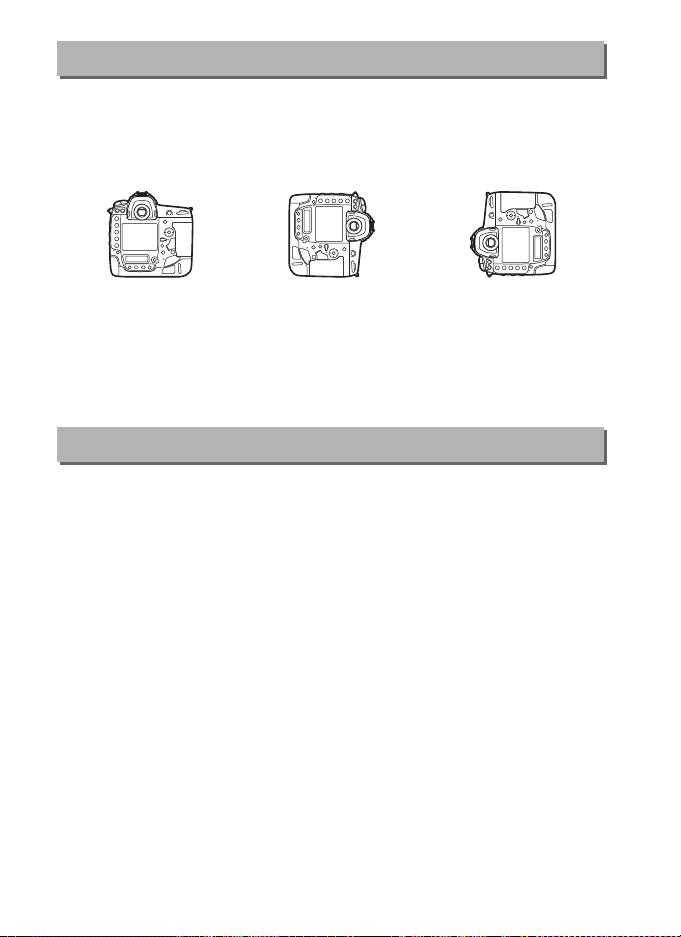
Automatisk bildrotering
G-knapp ➜ D visningsmeny
Fotografier som tas medan På är valt innehåller information om
kamerans orientering, vilket innebär att de kan roteras automatiskt
vid bildvisning eller när de visas i ViewNX-i eller Capture NX-D.
Följande orienteringar registreras:
Landskapsoriente-
ring (liggande)
Kameran roterad 90°
medurs
Kameran roterad 90°
moturs
Kamerans position registreras inte när Av väljs. Välj detta alternativ vid
panorering eller för att ta fotografier med objektivet riktat uppåt eller
nedåt.
Rotera hög
G-knapp ➜ D visningsmeny
Om På är valt roteras “stående” bilder (porträttorientering) tagna med
På valt för Automatisk bildrotering automatiskt för visning i
monitorn.
visas “liggande” (landskapsorientering).
Bilder som tas med Av valt för Automatisk bildrotering
Notera att eftersom kameran
redan hålls i rätt läge under fotograferingen så roteras inte bilderna
automatiskt vid visning av tagen bild.
24
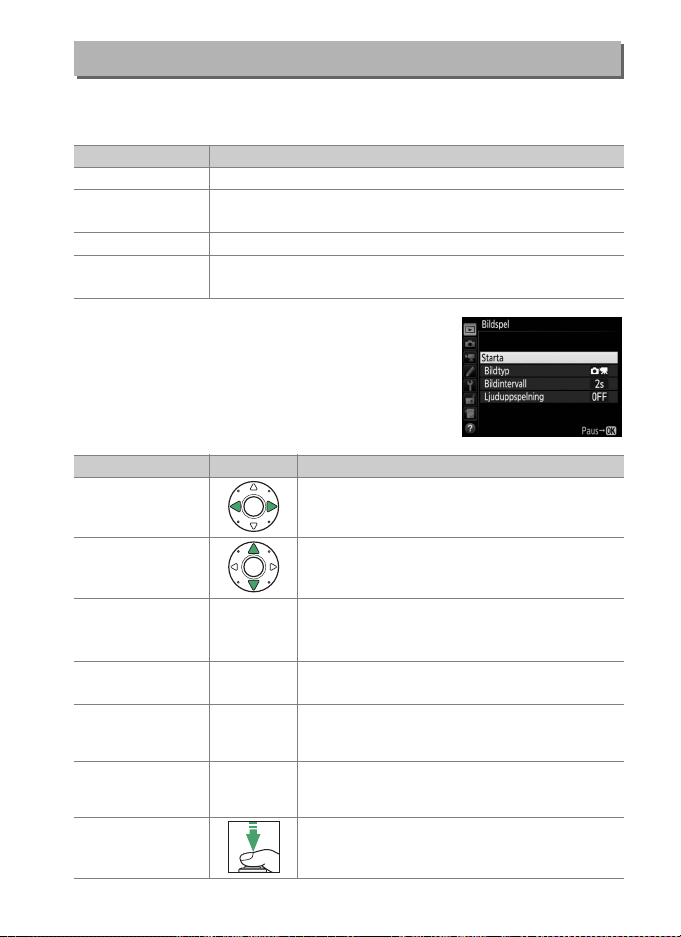
Bildspel
G-knapp ➜ D visningsmeny
Skapa ett bildspel med bilderna i den aktuella visningsmappen
(0 17). Dolda bilder (0 18) visas inte.
Alternativ Beskrivning
Starta Starta bildspel.
Bildtyp
Bildintervall Välj hur länge varje bild ska visas.
Ljuduppspelning
Välj den bildtyp som visas från Stillbilder och filmer,
Endast stillbilder och Endast filmer.
Visa menyn med alternativ för röstmemouppspelning
(0 26).
För att starta bildspelet, markera Starta och
tryck på J. Följande åtgärder kan utföras
medan bildspelet pågår:
För att Tryck på Beskrivning
Hoppa bakåt/
framåt
Tryck på 4 för återgå till föregående bildruta,
2 för att hoppa till nästa.
Visa ytterligare
fotoinfo
Pausa
Höja/sänka
volymen
Avsluta och
återgå till
visningsmenyn
Avsluta och
återgå till
visningsläge
Avsluta och
återgå till fotogra-
feringsläge
J
X/W (M)
G
K
Ändra eller dölj den fotoinformation som
visas (endast stillbilder).
Pausa bildspelet (uppspelning av röstmemo
kan fortsätta).
Omstart och tryck på J.
Tryck på X under filmuppspelning för att
höja volymen, W (M) för att sänka.
Avsluta bildspelet och återgå till
visningsmenyn.
Avsluta bildspelet och återgå till
helskärmsläge eller miniatyrbildsvisning.
Tryck ned avtryckaren halvvägs för att återgå
till fotograferingsläge.
För att starta om, markera
25
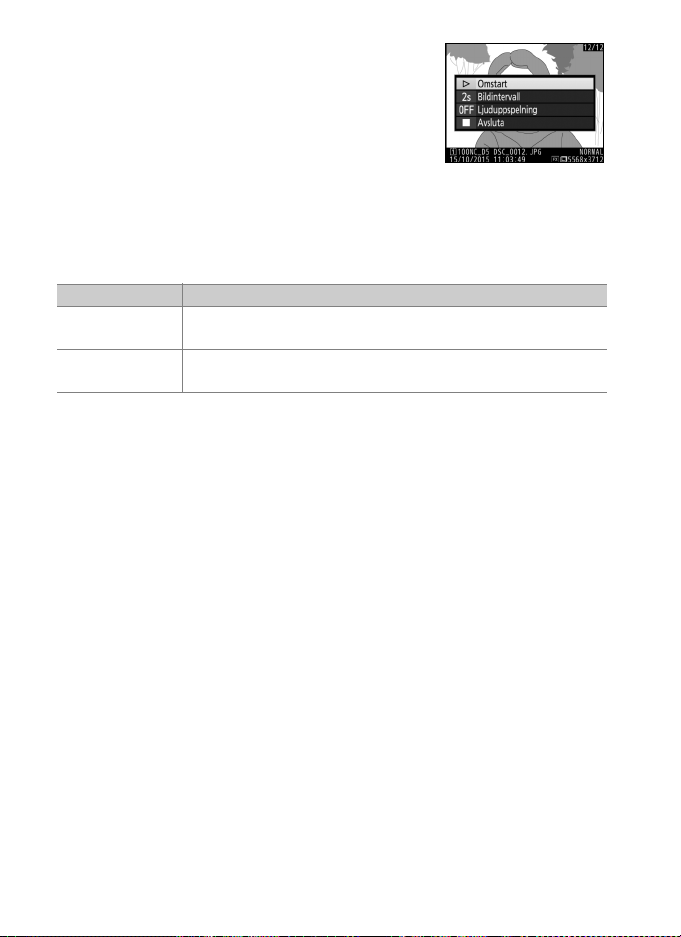
Dialogrutan som ses till höger visas när
bildspelet avslutas. Välj Omstart för att starta
om, eller Avsluta för att återgå till
visningsmenyn.
❚❚ Ljuduppspelning
Välj På för att spela upp röstmemon under bildspel (ljudet som spelats
in med filmer spelas alltid upp oavsett valt alternativ).
alternativ visas:
Alternativ Beskrivning
Bildintervall
Röstmemots längd
Uppspelningen avslutas när nästa bild visas, även om hela
memot inte har spelats upp.
Nästa bild visas inte förrän hela memot har spelats upp,
även om bildintervallet är kortare än röstmemot.
Välj Av för att inaktivera uppspelning av röstmemo under bildspel.
Följande
26
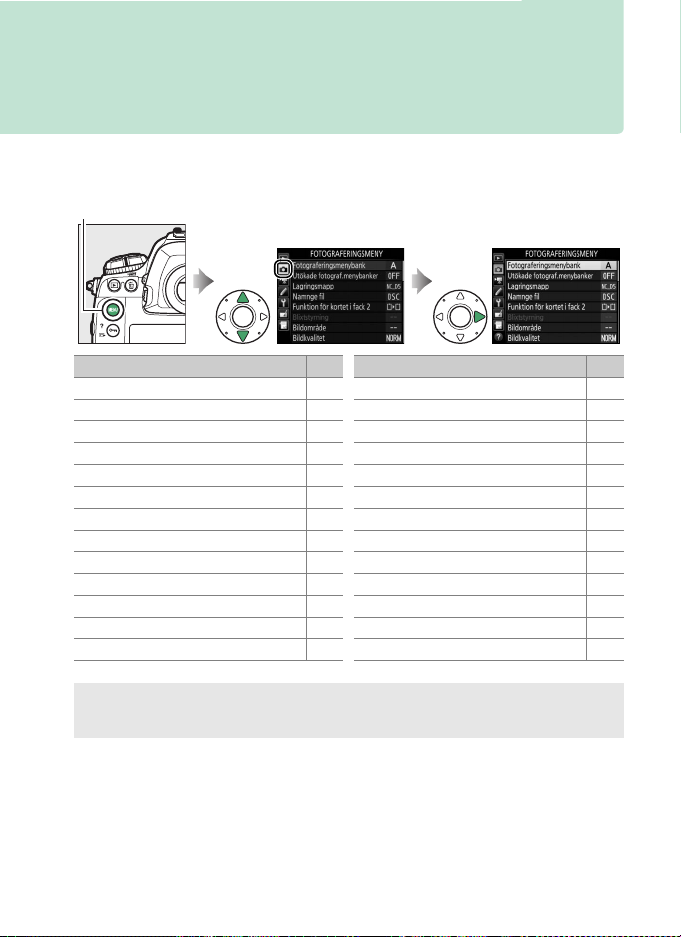
C Fotograferingsmenyn:
Fotograferingsalternativ
För att visa fotograferingsmenyn, tryck på G och välj fliken C
(fotograferingsmeny).
G-knapp
Alternativ 0
Fotograferingsmenybank 28
Utökade fotograf.menybanker 29
Lagringsmapp 30
Namnge fil 33
Funktion för kortet i fack 2 34
Blixtstyrning 34
Bildområde 38
Bildkvalitet 39
Bildstorlek 40
Sparar i NEF (RAW) 41
Inställningar för ISO-känslighet 42
Vitbalans 43
Ställ in Picture Control 44
Hantera Picture Control 44
Färgrymd 45
Aktiv D-Lighting 45
Brusreducering för lång exp. 46
Brusreduc. vid högt ISO 46
Vinjetteringskontroll 47
Automatisk distorsionskontroll 47
Flimmerreducering 48
Automatisk gaffling 48
Multiexponering 49
HDR (stort dynamiskt omfång) 50
Intervalltimerfotografering 51
Fotografering med tyst livevisning 51
Alternativ 0
A Se även
Menyernas standardinställningar finns i listan på sida 8.
27
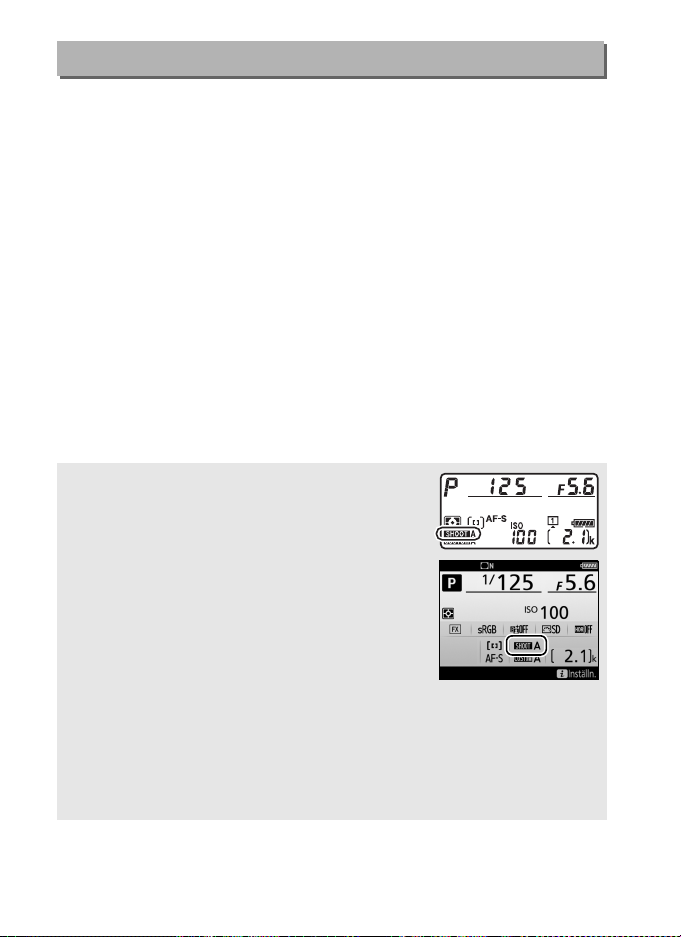
Fotograferingsmenybank
G-knapp ➜ C fotog raferingsmenyn
Fotograferingsmenyns alternativ lagras i en av fyra bankar. Med
undantag av Utökade fotograf.menybanker, Multiexponering,
Intervalltimerfotografering och ändringar av Picture Controls
(snabbjustering och andra manuella justeringar) har ändringar av
inställningarna i en bank ingen effekt på de övriga.
Om du vill spara
en viss kombination av ofta använda inställningar, välj en av de fyra
bankarna och ställ in kameran på dessa inställningar.
De nya
inställningarna sparas i banken även då kameran stängs av, och
inställningarna aktiveras igen nästa gång banken väljs.
Olika
kombinationer av inställningar kan sparas i de andra bankarna, så att
användaren snabbt kan byta från en kombination till en annan genom
att välja lämplig bank från bankmenyn.
Standardnamnen för de fyra fotograferingsmenybankarna är A, B, C
och D.
En kort beskrivande text på upp till 20 tecken kan läggas till
enligt beskrivningen på sida 33 genom att markera menybanken och
trycka på 2.
A Fotograferingsmenybank
Den övre kontrollpanelen och
informationsdisplayerna visar den aktuella
fotograferingsmenybanken.
A Se även
Exponerings- och blixtläge, slutartid och bländare kan inkluderas i
fotograferingsmenybankarna med alternativet Utökade
fotograf.menybanker i fotograferingsmenyn (0 29).
att använda reglagen på kamerahuset för att välja fotograferingsmenybank,
se Anpassad inställning f1 (Anpassningar, 0 83).
28
För information om
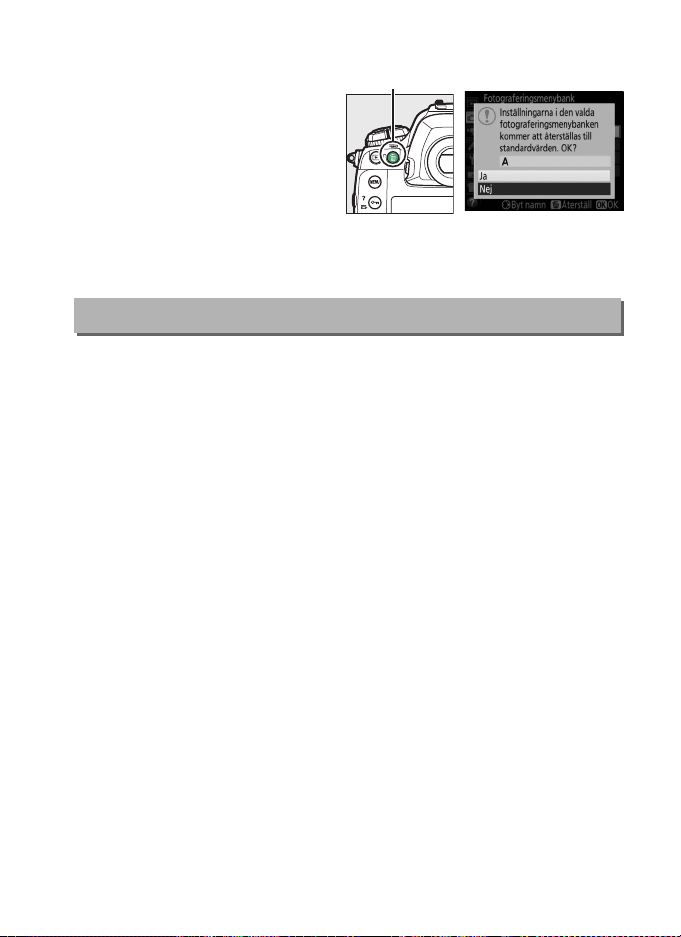
❚❚ Återställa standardinställningarna
O (Q)-knapp
För att återställa
standardinställningarna,
markera en bank i menyn
Fotograferingsmenybank och
tryck på O (Q).
bekräftelsedialogruta visas;
markera Ja och tryck på J för att
återställa standardinställningarna för den valda banken. Se sida 8 för
en lista över standardinställningar.
En
Utökade fotograf.menybanker
Välj På för att inkludera exponerings- och blixtlägen, slutartid (endast
lägena S och M) och bländare (endast lägena A och M) i informationen
som registreras i var och en av de fyra fotograferingsmenybankarna,
som hämtas varje gång banken väljs.
värdena som gällde innan På valdes.
G-knapp ➜ C fotograferingsmenyn
Genom att välja Av återställs
29
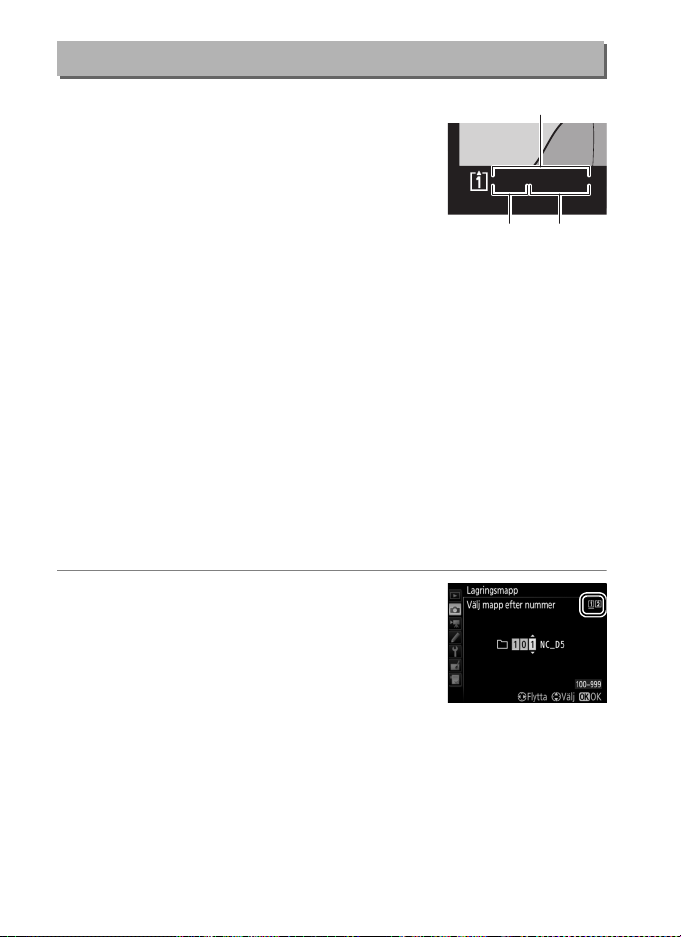
Lagringsmapp
Mapp
Mapp-
nummer
Mappnamn
D
1
Byt namn på mappar och välj i vilken mapp
kommande bilder ska sparas.
G-knapp ➜ C fotog raferingsmenyn
100NC_D
5
15/10/2015
❚❚ Byt namn
Mappar identifieras med ett mappnamn på 5 tecken som föregås av
ett 3-siffrigt mappnummer som tilldelas automatiskt av kameran.
Standardmappnamnet är “NC_D5”; för att ändra namnet som tilldelas
nya mappar, välj Byt namn och byt namn på mappen enligt
beskrivningen på sida 33 (om så önskas kan standardnamnet
återställas genom att hålla in O (Q)-knappen medan tangentbordet
visas). Existerande mappar kan inte döpas om.
❚❚ Välj mapp efter nummer
För att välja mappar efter nummer eller skapa en ny mapp med det
aktuella mappnamnet och ett nytt mappnummer:
1 Välj Välj mapp efter nummer.
Markera Välj mapp efter nummer och
tryck på 2.
visas, med det aktuella primärfacket
understruket.
Dialogrutan som ses till höger
30

2 Välj ett mappnummer.
Tryck på 4 eller 2 för att markera en siffra, och tryck på 1 eller 3
för att ändra. Om det redan finns en mapp med det valda numret
visas en W-, X- eller Y-ikon till vänster om mappnumret:
• W: Mappen är tom.
• X: Mappen är delvis full.
• Y: Mappen innehåller 999 bilder eller en bild med nummer
9999. Inga fler bilder kan lagras i denna mapp.
Kortet på vilket mappen finns sparad visas med kortfacksikonen i
det övre högra hörnet i dialogrutan “välj mapp efter nummer”.
Vilket kort som används för nya mappar beror på vilket alternativ
som valts för Funktion för kortet i fack 2 (0 34).
3 Spara ändringarna och avsluta.
Tryck på J för att slutföra åtgärden (för att avsluta utan att ändra
lagringsmappen, tryck på G-knappen).
en mapp med det specificerade numret skapas en ny mapp.
Kommande fotografier lagras i den valda mappen om den inte
redan är full.
Om det inte redan finns
❚❚ Välj mapp i lista
För att välja från en lista med existerande mappar:
1 Välj Välj mapp i lista.
Markera Välj mapp i lista och tryck på 2.
2 Markera en mapp.
Tryck på 1 eller 3 för att markera en mapp.
31

3 Välj den markerade mappen.
Tryck på J för att välja den markerade mappen. Kommande
fotografier kommer att lagras i den valda mappen.
D Mapp- och filnummer
Om den aktuella mappen har nummer 999 och innehåller 999 bilder eller en
bild med nummer 9999 inaktiveras slutarutlösningen och inga ytterligare
bilder kan tas (dessutom kan filminspelning inaktiveras om den aktuella
mappen har nummer 999 och nästa fil skulle vara den 992:a eller numreras
9992 eller högre). Eftersom automatiskt skapande av en mapp inaktiveras
när mappnumret når 999 kan inspelningen i filmläge avslutas om Spara
bildruta tilldelas avtryckaren med Anpassad inställning g1 (Anpassningar)
och den aktuella mappen är numrerad 999 och innehåller 942 eller fler filer
eller en fil med numret 9942 eller högre.
en mapp som har ett lägre nummer än 999 eller försök ändra de alternativ
som valts för Bildstorlek/bildfrekvens och Filmkvalitet (0 54).
A Uppstartstid
Det kan ta längre tid att starta kameran om minneskortet innehåller ett
väldigt stort antal filer eller mappar.
För att fortsätta fotografera, skapa
32

Namnge fil
Tan ge nt bordsfält
Namnfält
Tan ge nt bordsval
G-knapp ➜ C fotograferingsmenyn
Fotografier sparas med filnamn som består av “DSC_” eller, i fallet med
bilder som har Adobe RGB-färgrymd (0 45), “_DSC”, följt av ett
fyrsiffrigt nummer och ett tillägg på tre bokstäver (t.ex.
“DSC_0001.JPG”).
Alternativet Namnge fil används för att välja tre
bokstäver som ersätter filnamnets “DSC”-del.
A Textinmatning
Dialogrutan som ses till höger
visas när textinmatning krävs.
Tryck på bokstäverna på
tangentbordet på pekskärmen
(tryck på tangentbordsvalknappen för att bläddra mellan
tangentbord med versaler,
gemener och symboler). Du kan
också använda multiväljaren för att markera önskat tecken i
tangentbordsfältet och trycka på mitten av multiväljaren för att infoga det
markerade tecknet vid markörens aktuella position (notera att om ett
tecken matas in när fältet är fullt raderas det sista tecknet i fältet).
radera tecknet under markören, tryck på O (Q)-knappen.
markören till en ny position, tryck på displayen eller håll in W (M)-knappen
och tryck på 4 eller 2.
föregående meny, tryck på J.
textinmatningen.
För att flytta
För att slutföra inmatningen och återgå till
Tryck på G för att avsluta utan att slutföra
För att
A Filnamnstillägg
Följande filtillägg används: “.NEF” för NEF-bilder (RAW), “.TIF” för TIFF-bilder
(RGB), “.JPG” för JPEG-bilder, “.MOV” för filmer och “.NDF” för referensbilddata
för dammborttagning.
bildkvalitetsinställningarna NEF (RAW) + JPEG, har NEF- och JPEG-bilderna
samma filnamn men olika filtillägg.
I varje par fotografier som tas med
33

Funktion för kortet i fack 2
G-knapp ➜ C fotog raferingsmenyn
Välj funktionen för kortet i fack 2 när två minneskort är isatta i
kameran.
Välj mellan Extrautrymme (kortet i fack 2 används endast när kortet i
fack 1 är fullt), Säkerhetskopiering (varje bild sparas två gånger, både
på kortet i fack 1 och igen på kortet i fack 2), och RAW, fack 1 – JPEG,
fack 2 (som för Säkerhetskopiering, förutom att NEF/RAW-kopiorna
av bilder som tagits med inställningarna NEF/RAW + JPEG bara sparas
på kortet i fack 1, och JPEG-kopiorna bara på kortet i fack 2).
Blixtstyrning
G-knapp ➜ C fotog raferingsmenyn
Välj blixtstyrningsläge för extra blixtar som är monterade på kamerans
tillbehörssko och justera inställningarna för fotografering med extern
blixt.
❚❚ Blixtstyrningsläge
När en SB-5000, SB-500, SB-400 eller SB-300 är
monterad på kameran kan blixtstyrningsläge,
blixtnivå och andra blixtinställningar justeras
med alternativet Blixtstyrning >
Blixtstyrningsläge i fotograferingsmenyn (när
det gäller SB-5000 kan dessa inställningar också
justeras med reglagen på blixtenheten).
tillgängliga varierar med blixten som används, medan alternativen
som visas under Blixtstyrningsläge varierar beroende på det läge
som valts.
Inställningar för andra blixtenheter kan endast justeras
med blixtenhetens reglage.
• TTL: i-TTL-läge.
När det gäller SB-500, SB-400 och SB-300 kan
blixtkompensationen justeras med W (M)-knappen.
De alternativ som finns
34

• Automatisk extern blixt: I detta läge justeras effekten automatiskt i
enlighet med mängden ljus som reflekteras från motivet;
blixtkompensation är också tillgängligt.
stödjer lägena “automatisk bländare” (qA) och “ej TTL auto” (A); ej
TTL auto väljs automatiskt om ett icke-CPU-objektiv är monterat
utan att brännvidd och maximal bländare specificerats med
alternativet Data för icke-CPU-objektiv i inställningsmenyn
(0 111).
• Manuell blixt med avst.prioritet: Välj avståndet till motivet; blixteffekten
justeras automatiskt.
• Manuell: Välj blixtnivån manuellt.
• Repeterande blixt: Blixten avfyras flera gånger medan slutaren är
öppen, vilket ger en multiexponeringseffekt.
(Effekt), antalet gånger enheterna avfyras (Gånger), och antalet
gånger blixten avfyras per sekund (Frekvens, mätt i Hertz).
att antalet gånger enheterna avfyras totalt kan variera beroende på
alternativen som valts för Effekt och Frekvens; se
dokumentationen som medföljde blixtenheten för mer information.
Se blixtenhetens handbok för mer information.
Blixtkompensation är också tillgängligt.
Automatisk extern blixt
Välj blixtnivån
Notera
35

❚❚ Alternativ för trådlös blixt
Justera inställningar för samtidig trådlös styrning av flera
fjärrblixtenheter.
Alternativ Beskrivning
Optisk AWL
Optisk/
radiostyrd AWL
Radiostyrd AWL
Av
Fjärrblixtenheterna styrs med blixtar med låg intensitet som
avges av huvudblixten.
eller SB-500 monterad på kamerans tillbehörssko.
Detta alternativ används för blixtfotografering med både
optiskt styrda och radiostyrda blixtenheter och är tillgängligt
när en WR-R10 är monterad och en SB-500, eller en SB-910,
SB-900, SB-800, SB-700 eller SU-800, konfigurerad för att
fungera som huvudblixt, är monterad på kamerans
tillbehörssko.
Gruppblixt (0 37).
Fjärrblixtenheterna styrs av radiosignaler som avges från en
WR-R10 monterad på kameran.
WR-R10 och fjärrblixtenheter som stödjer radiostyrd AWL.
Fotografering med fjärrblixt inaktiverad.
Fjärrblixtstyrning ställs automatiskt in på
Endast tillgängligt med en SB-5000
Endast tillgängligt med
A Radiostyrd AWL
En WR-A10-adapter krävs för att använda WR-R10.
firmware för WR-R10 till den senaste versionen; för information om
firmwareuppdateringar, se Nikons webbplats för ditt område.
Se till att uppdatera
36

❚❚ Fjärrblixtstyrning
Välj mellan följande alternativ för fotografering med fjärrblixt.
Alternativ Beskrivning
Välj ett separat blixtstyrningsläge och blixtnivå för varje grupp
Gruppblixt
Förenklat
trådlöst läge
Repeterande
fjärrblixt
av fjärrblixtenheter.
AWL väljs för Alternativ för trådlös blixt (0 36) kan du välja
den kanal som används av huvudblixten för att kommunicera
med fjärrblixtenheterna.
Välj för kontroll över den totala blixteffekten.
förenklat trådlöst läge för att justera balansen mellan grupp
A och B och ställ in effekten för grupp C manuellt
(huvudblixten avfyras inte).
blixtkompensation för grupperna A och B och, om Optisk
AWL eller Optisk/radiostyrd AWL väljs för Alternativ för
trådlös blixt (0 36), välj den kanal som används av
huvudblixten för att kommunicera med fjärrblixtenheterna.
Blixtenheterna avfyras flera gånger medan slutaren är öppen,
vilket ger en multiexponeringseffekt.
hur många gånger blixtenheterna avfyras (Gånger), hur
många gånger enheterna avfyras per sekund (Frekvens), och,
om Optisk AWL eller Optisk/radiostyrd AWL har valts för
Alternativ för trådlös blixt (0 36), den kanal som används av
huvudblixten för att kommunicera med fjärrblixtenheterna.
Notera att antalet gånger blixtenheterna avfyras totalt kan
variera beroende på alternativen som valts för Effekt och
Frekvens; se dokumentationen som medföljde blixtenheten
för mer information.
Om Optisk AWL eller Optisk/radiostyrd
Använd Alt. för
Du kan också justera
Välj blixtnivå (Effekt),
❚❚ Info om radiostyrd blixt
Visa blixtenheterna som för närvarande styrs med radiostyrd AWL när
Radiostyrd AWL är valt för Alternativ för trådlös blixt.
37

Bildområde
G-knapp ➜ C fotog raferingsmenyn
❚❚ Välj bildområde
Följande bildområden kan väljas på kameran:
Alternativ Beskrivning
Bilder spelas in i FX-format med en bildvinkel som
FX (36 × 24) 1.0×
c
1,2× (30 × 20) 1.2 ×
Z
DX (24 × 16) 1.5×
a
5 : 4 (30 × 24) Bilder spelas in med ett bildförhållande på 5 : 4.
b
motsvarar ett NIKKOR-objektiv på en kamera med
35 mm-format.
Om detta alternativ väljs minskar bildvinkeln och
objektivets uppfattade brännvidd ökas med ungefär
1,2×.
Bilder spelas in i DX-format. Multiplicera med 1,5 för
att beräkna objektivets ungefärliga brännvidd i
35 mm-format.
❚❚ Automatisk DX-beskärning
Om På väljs spelas bilder som tas med ett DX-objektiv automatiskt in
med bildområdet DX (24 × 16) 1.5× (DX format).
38

Bildkvalitet
G-knapp ➜ C fotograferingsmenyn
Välj ett filformat och komprimeringsgrad (bildkvalitet).
Alternativ Filtyp Beskrivning
Rådata från bildsensorn sparas utan ytterligare
NEF (RAW) NEF
NEF (RAW) +
JPEG hög★/NEF
(RAW) + JPEG
hög
NEF (RAW) +
JPEG normal★/
NEF (RAW) +
JPEG normal
NEF (RAW) +
JPEG låg★/NEF
(RAW) + JPEG
låg
JPEG hög★/
JPEG hög
JPEG normal★/
JPEG normal
JPEG låg★/JPEG
låg
TIFF (RGB)
bearbetning. Inställningar som vitbalans och
kontrast kan justeras efter fotograferingen.
Två bilder sparas, en NEF-bild (RAW) och en JPEGbild med hög kvalitet.
Två bilder sparas, en NEF-bild (RAW) och en JPEG-
NEF/
JPEG
bild med normal kvalitet.
Två bilder sparas, en NEF-bild (RAW) och en JPEGbild med låg kvalitet.
Spara JPEG-bilder med en komprimeringsgrad på
ungefär 1 : 4 (hög kvalitet).
Spara JPEG-bilder med en komprimeringsgrad på
JPEG
ungefär 1 : 8 (normal kvalitet).
Spara JPEG-bilder med en komprimeringsgrad på
ungefär 1 : 16 (låg kvalitet).
Spara okomprimerade TIFF-RGB-bilder med ett
TIFF
bitdjup på 8 bitar per kanal (24-bitars färg).
(RGB)
stöds av en stor mängd olika bildapplikationer.
TIFF
39

A JPEG-komprimering
Bildkvalitetsalternativ med en stjärna (“★”) använder komprimering avsedd
för att säkerställa maximal kvalitet; storleken på filerna varierar beroende på
motivet.
avsedd för att skapa mindre filer; filer tenderar att vara ungefär lika stora
oavsett motivet.
Alternativ utan en stjärna använder en typ av komprimering
Bildstorlek
G-knapp ➜ C fotog raferingsmenyn
Välj storleken, i pixlar, på fotografier som tas med kameran. Välj JPEG/
TIFF för att välja storleken på JPEG- och TIFF-bilder, NEF (RAW) för att
välja storleken på NEF-bilder (RAW).
Bildområde Alternativ Storlek (pixlar) Utskriftsstorlek (cm)
FX (36 × 24) 1.0×
(FX-format)
1,2× (30 × 20)
1.2×
DX (24 × 16) 1.5×
(DX-format)
5 : 4 (30 × 24)
* Ungefärlig storlek vid utskrift med 300 dpi. Utskriftsstorlek i tum motsvarar
bildstorleken i pixlar dividerat med skrivarupplösningen i dots per inch (dpi,
punkter per tum; 1 tum = ungefär 2,54 cm).
Stor 5 568 × 3 712 47,1 × 31,4
Mellan 4 176 × 2 784 35,4 × 23,6
Liten 2 784 × 1 856 23,6 × 15,7
Stor 4 640 × 3 088 39,3 × 26,2
Mellan 3 472 × 2 312 29,4 × 19,6
Liten 2 320 × 1 544 19,6 × 13,1
Stor 3 648 × 2 432 30,9 × 20,6
Mellan 2 736 × 1 824 23,2 × 15,4
Liten 1 824 × 1 216 15,4 × 10,3
Stor 4 640 × 3 712 39,3 × 31,4
Mellan 3 472 × 2 784 29,4 × 23,6
Liten 2 320 × 1 856 19,6 × 15,7
*
40

Sparar i NEF (RAW)
G-knapp ➜ C fotograferingsmenyn
Välj en komprimeringstyp och bitdjup för NEF-bilder (RAW).
❚❚ NEF-komprimering (RAW)
Alternativ Beskrivning
Förlustfri
N
komprimering
Komprimerad
O
Okomprimerad NEF-bilder komprimeras inte.
NEF-bilder komprimeras med en vändbar algoritm,
vilket minskar filstorleken med ca 20–40 % utan att
påverka bildkvaliteten.
NEF-bilder komprimeras med en icke-vändbar
algoritm, vilket minskar filstorleken med ca 35–55 %
nästan utan att påverka bildkvaliteten.
❚❚ Bitdjup för NEF (RAW)
Alternativ Beskrivning
12 bitar NEF-bilder (RAW) sparas med ett bitdjup på 12 bitar.
q
NEF-bilder (RAW) sparas med ett bitdjup på 14 bitar, vilket
r
14 bitar
ger större filer än de med ett bitdjup på 12 bitar men
förbättrar färgåtergivningen.
41

Inställningar för ISO-känslighet
G-knapp ➜ C fotog raferingsmenyn
Justera inställningar för ISO-känslighet för fotografier.
Alternativ Beskrivning
ISO-känslighet
Automatisk ISO-
känslighet
Justera ISO-känslighet.
och 102400.
ISO 100 och 0,3 till 5 EV över ISO 102400 finns också
tillgängliga för speciella situationer.
Om På är valt justerar kameran automatiskt ISOkänsligheten när optimal exponering inte kan uppnås med
värdet som valts för ISO-känslighet.
känslighet för att förhindra att ISO-känsligheten höjs för
mycket och slutartiden över vilken automatisk ISOkänslighet aktiveras för att förhindra underexponering i
lägena P och A (längsta slutartid; välj bland värden mellan
1
/4 000 sek. och 30 sek.). Den högsta ISO-känsligheten för
bilder tagna med en extra blixt kan väljas genom att
använda Högsta känslighet med M.
Inställningar från ungefär 0,3 EV till 1 EV under
Välj bland värden mellan ISO 100
Du kan välja högsta
42

Vitbalans
G-knapp ➜ C fotograferingsmenyn
Matcha vitbalansen med ljuskällan.
Alternativ Beskrivning
v Auto
Behåll vitt (reducera varma
färger)
Normal
Behåll varma färger
J Glödlampa Använd under glödlampsbelysning.
I Fluorescerande Använd med:
Natriumlampor • Natriumbelysning (finns i sporthallar).
Varmt vitt fluoresc. ljus • Varmt vitt fluorescerande belysning.
Vitt fluorescerande ljus • Vitt fluorescerande belysning.
Kallt vitt fluorescerande ljus • Kallt vitt fluorescerande belysning.
Vitt fluoresc. ljus, dagsljustyp • Vitt fluorescerande belysning, dagsljustyp.
Fluoresc. ljus, dagsljustyp • Fluorescerande belysning, dagsljustyp.
Kvicksilverljus, hög färgtemp
H Direkt solljus Använd med motiv belysta av direkt solljus.
N Blixt Använd med extra blixtar.
G Molnigt Använd i dagsljus under mulen himmel.
M Sku gga
K Välj färgtemperatur Välj färgtemperatur från en lista med värden.
L Manuellt förinställt värde
Vitbalans justeras automatiskt.
objektiv av typ G, E eller D för bästa resultat.
Om den extra blixten avfyras justeras
resultaten därefter.
• Ljuskällor med hög färgtemperatur (t.ex.
kvicksilverlampor).
Använd i dagsljus med motiv som befinner sig i
skugga.
Använd motivet, ljuskällan eller en
existerande bild som referens för vitbalans.
Använd
43

Ställ in Picture Control
G-knapp ➜ C fotog raferingsmenyn
Välj hur nya foton ska bearbetas. Välj i enlighet med motivtyp eller
dina kreativa målsättningar.
Alternativ Beskrivning
Standard
Q
Neutral
R
Mättade färger
S
Monokrom Ta monokroma fotografier.
T
Port rätt
o
Landskap Skapar livfulla landskap och stadslandskap.
p
Jämn
q
Standardbearbetning för en balanserad effekt.
Rekommenderas i de flesta situationer.
Minsta möjliga bearbetning för en naturlig effekt. Välj
för fotografier som senare kommer att bearbetas eller
retuscheras.
Bilderna förbättras för en mättad fotoutskriftseffekt.
Välj för fotografier som framhäver primärfärger.
Behandlar porträtt för en naturlig hudton och en
rundad känsla.
Detaljer bevaras inom ett brett färgtonsområde, från
högdagrar till skuggor. Välj för fotografier som senare
kommer att bearbetas eller retuscheras mycket.
Hantera Picture Control
Skapa anpassade Picture Controls.
Alternativ Beskrivning
Skapa en ny anpassad Picture Control baserad på en
Spara/redigera
Byt namn Byt namn på en vald Picture Control.
Radera Radera en vald Picture Control.
Ladda/spara
existerande förinställd eller anpassad Picture Control, eller
redigera befintliga anpassade Picture Controls.
Kopiera Picture Controls från ett minneskort till kameran, eller
kopiera existerande Picture Controls från kameran till kortet.
44
G-knapp ➜ C fotog raferingsmenyn

Färgrymd
G-knapp ➜ C fotograferingsmenyn
Färgrymden avgör vilket färgomfång som är tillgängligt för
färgåtergivning.
sRGB rekommenderas för allmänna utskrifter och
visning, Adobe RGB, med sitt bredare färgomfång, för professionell
publicering och kommersiella utskrifter.
A Adobe RGB
För exakt färgåtergivning kräver Adobe RGB-bilder applikationer,
bildskärmar och skrivare som stödjer färghantering.
A Färg rym d
ViewNX-i och Capture NX-D väljer automatiskt rätt färgrymd när de används
för att öppna fotografier som har skapats med denna kamera.
kan inte garanteras med programvara från tredje part.
Resultatet
Aktiv D-Lighting
G-knapp ➜ C fotograferingsmenyn
Bevara detaljer i högdagrar och skuggor, och skapa fotografier med
naturlig kontrast.
Alternativ Beskrivning
Auto
Extra hög 2
Extra hög 1
Hög
Normal
Låg
Av Aktiv D-Lighting av.
Kameran justerar automatiskt Aktiv D-Lighting i enlighet med
fotograferingsförhållandena.
Välj nivån på Aktiv D-Lighting.
45
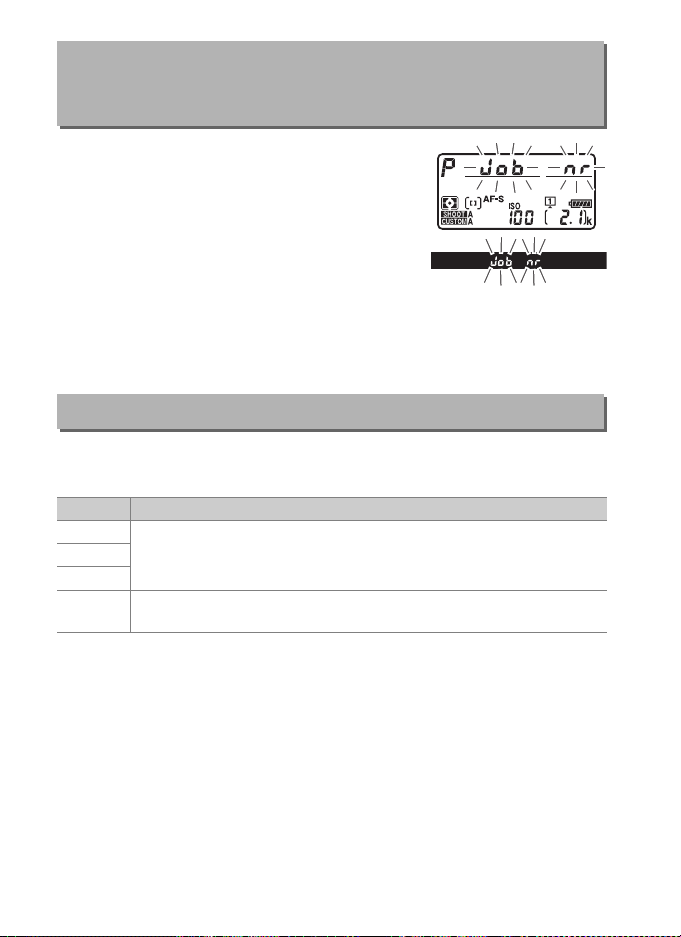
Brusreducering för lång exp.
(Brusreducering för
G-knapp ➜ C fotog raferingsmenyn
långtidsexponering)
Om På väljs bearbetas fotografier som tas
med slutartider längre än 1 sek. för att minska
brus (ljusa partier eller dimma). Tiden som
krävs för bearbetning fördubblas i stort sett;
under bearbetningen blinkar “l m” i
displayerna för slutartid/bländare och bilder
kan inte tas (om kameran stängs av innan
bearbetningen är slutförd sparas bilden, men brusreducering utförs
inte). I serietagningsläge sänks bildfrekvensen och under tiden
fotografierna bearbetas minskar kapaciteten i minnesbufferten.
Brusreduc. vid högt ISO
G-knapp ➜ C fotog raferingsmenyn
Fotografier som tas med hög ISO-känslighet kan bearbetas för
minskat “brus”.
Alternativ Beskrivning
Hög
Reducera brus (slumpmässigt utspridda ljusa pixlar), särskilt i
Normal
bilder som tas med hög ISO-känslighet. Välj mängden
brusreducering som utförs från Hög, Normal och Låg.
Låg
Brusreducering utförs endast vid behov och aldrig vid ett värde så
Av
högt som när Låg är valt.
46

Vinjetteringskontroll
G-knapp ➜ C fotograferingsmenyn
“Vinjettering” är en minskning i ljushet i kanterna på ett fotografi.
Vinjetteringskontroll minskar vinjetteringen för objektiv av typ G, E
och D (gäller inte PC-objektiv).
objektiv och märks mest vid maximal bländare.
Dess effekter varierar från objektiv till
Välj mellan Hög,
Normal, Låg och Av.
A Vinjetteringskontroll
Beroende på motivet, fotograferingsförhållandena och typen av objektiv
kan TIFF- och JPEG-bilder uppvisa brus (dimma) eller variationer i yttre
ljushet, medan anpassade Picture Controls och förinställda Picture Controls
som har modifierats från standardinställningarna kanske inte ger önskad
Ta provbilder och titta på resultatet i monitorn. Vinjetteringskontroll
effekt.
används inte på filmer eller multiexponeringar.
Automatisk distorsionskontroll
Välj På för att minska tunnformig förvrängning vid fotografering med
vidvinkelobjektiv och för att minska kuddformig förvrängning vid
fotografering med långa objektiv (notera att kanterna på området
som syns i sökaren kan beskäras i det slutliga fotografiet, och att tiden
som behövs för att bearbeta fotografier kan öka).
gäller inte för filmer och är endast tillgängligt med objektiv av typ G, E
och D (gäller ej PC, fisheye-objektiv och vissa andra objektiv);
resultatet kan inte garanteras med andra objektiv.
automatisk distorsionskontroll med DX-objektiv, välj På för
Automatisk DX-beskärning eller välj ett bildområde på DX (24 × 16)
1.5× (0 38); om du väljer andra alternativ kan det leda till kraftigt
beskärda fotografier eller fotografier med kraftig förvrängning i
kanterna.
G-knapp ➜ C fotograferingsmenyn
Detta alternativ
Innan du använder
A Retuschera: Distorsionskontroll
För information om att skapa kopior av befintliga fotografier med minskad
tunn- och kuddformig förvrängning, se sida 141.
47

Flimmerreducering
G-knapp ➜ C fotog raferingsmenyn
Minska flimmer och strimmor vid fotografering under fluorescerande
belysning eller kvicksilverbelysning vid fotografering med sökaren.
Alternativ Beskrivning
När Aktivera är markerat kommer kameran att klocka
Inställning av flim-
merreducering
Flimmerreducerin
gsindikator
fotografierna för att minska effekterna av flimmer. Notera
att bildhastigheten kan minska medan flimmerreducering
är aktiverat.
Välj om kameran ska visa en flimmerdetekteringsindikator
(u) i sökaren när flimmer detekteras.
Automatisk gaffling
G-knapp ➜ C fotog raferingsmenyn
Välj den inställning eller inställningar som gafflas när automatisk
gaffling är aktiverad.
Välj AE & blixt (j) för att utföra både
exponerings- och blixtnivågaffling, Endast AE (k) för att endast gaffla
exponeringen, Endast blixt (l) för att endast utföra blixtnivågaffling,
Vitbalansgaffling (m) för att utföra vitbalansgaffling eller ADLgaffling (y) för att utföra gaffling med Aktiv D-Lighting.
Notera att
vitbalansgaffling inte är tillgängligt med bildkvalitetsinställningarna
NEF (RAW) eller NEF (RAW) + JPEG.
48

Multiexponering
G-knapp ➜ C fotograferingsmenyn
Spela in två till tio NEF-exponeringar (RAW) som ett enda fotografi.
Alternativ Beskrivning
Multiexpone-
ringsläge
Antal bilder
Överläggsläge
• 0 På (serie): Ta en serie multiexponeringar.
återuppta normalt fotografering.
• På (enstaka bild): Ta en multiexponering.
• Av: Avsluta utan att skapa ytterligare multiexponeringar.
Välj antalet exponeringar som ska kombineras till ett enda
fotografi.
• Lägg till: Exponeringarna överläggs utan att modifieras;
förstärkningen justeras inte.
• Medel: Innan exponeringarna överläggs divideras
förstärkningarna för var och en med det totala antalet
exponeringar som tagits (förstärkningen för varje
exponering ställs in på
exponeringar, etc).
• Ljusare: Kameran jämför pixlarna i varje exponering och
använder endast den ljusaste.
• Mörkare: Kameran jämför pixlarna i varje exponering och
använder endast den mörkaste.
1
/2 för 2 exponeringar, 1/3 för 3
Välj Av för att
49

HDR (stort dynamiskt omfång)
G-knapp ➜ C fotog raferingsmenyn
High Dynamic Range (HDR) används med motiv med hög kontrast
och bevarar detaljer i högdagrar och skuggor genom att kombinera
två bilder tagna med olika exponeringar.
Alternativ Beskrivning
HDR-läge
Exponerings-
skillnad
Mjukare bilder
• 0 På (serie): Ta en serie med HDR-fotografier.
återuppta normalt fotografering.
• På (enstaka bild): Ta ett HDR-fotografi.
• Av: Avsluta utan att ta ytterligare HDR-fotografier.
Exponeringsskillnaden styr skillnaden i exponering mellan de
bilder som kombineras för att göra ett HDR-fotografi.
större värden för motiv med hög kontrast.
Välj hur mycket gränserna mellan bilderna som utgör varje
HDR-fotografi ska jämnas ut.
Välj Av för att
Välj
50

Intervalltimerfotografering
G-knapp ➜ C fotograferingsmenyn
Ta bilder vid det valda intervallet tills det specificerade antalet bilder
har tagits.
Välj ett annat utlösarläge än självutlösare (E) när
intervalltimern används.
Alternativ Beskrivning
Starta intervalltimerfotografering, antingen efter 3 sek. (Nu
Starta
Startalternativ
Intervall
Antal intervall ×
bilder/intervall
Exponerings-
utjämning
valt för Startalternativ) eller vid ett valt datum och tid (Väl j
startdag och starttid).
valda intervallet tills alla bilder har tagits.
Välj ett startalternativ.
omedelbart, välj Nu.
valt datum och tid, välj Välj startdag och starttid.
Välj intervallet (timmar, minuter och sekunder) mellan
bilderna.
Välj antal intervaller och antal bilder per intervall.
Om På väljs kan kameran justera exponeringen för att
matcha den föregående bilden i andra lägen än M (notera
att exponeringsutjämning endast aktiveras i läge M om
automatisk ISO-känslighet är på).
Fotograferingen fortsätter vid det
För att starta fotograferingen
För att starta fotograferingen vid ett
Fotografering med tyst livevisning
G-knapp ➜ C fotograferingsmenyn
Om På väljs hålls slutaren öppen under fotograferingen, vilket
eliminerar det ljud som hörs från slutaren.
51

1 Filminspelningsmenyn:
Filminspelningsalternativ
För att visa filminspelningsmenyn, tryck på G och välj fliken 1
(filminspelningsmenyn).
G-knapp
Alternativ 0
Hantera Picture Control 56
Återställ filminspelningsmenyn
Namnge fil 53
Mål 53
Bildområde 53
Bildstorlek/bildfrekvens 54
Filmkvalitet 54
ISO-känslighetsinst. för film 55
Vitbalans 55
Ställ in Picture Control 56
53
Mikrofonkänslighet 56
Frekvensomfång 56
Reducering av vindbrus 57
Brusreduc. vid högt ISO 57
Timelapse-film 57
Flimmerreducering 58
Elektronisk vibrationsreducering 58
A Se även
Menyernas standardinställningar finns i listan på sida 10.
52
Alternativ 0

Återställ filminspelningsmenyn
G-knapp ➜ 1 filminspelningsmenyn
Markera Ja och tryck på J för att återställa alternativen i
filminspelningsmenyn till sina standardvärden (0 10).
Namnge fil
G-knapp ➜ 1 filminspelningsmenyn
Välj det prefix på tre bokstäver som används för att namnge de
bildfiler i vilka filmer lagras.
Mål
Välj vilket fack som filmer ska spelas in på.
Standardprefixet är “DSC” (0 33).
G-knapp ➜ 1 filminspelningsmenyn
Menyn visar hur mycket tid som finns tillgänglig
på varje kort; inspelningen avslutas automatiskt
när ingen tid återstår.
Bildområde
G-knapp ➜ 1 filminspelningsmenyn
Välj bildområde för filmer.
❚❚ Automatisk DX-beskärning
Om På väljs spelas filmer som tas med ett DX-objektiv automatiskt in
med bildområdet DX (DX-format).
53

Bildstorlek/bildfrekvens
G-knapp ➜ 1 filminspelningsmenyn
Välj bildstorleken (i pixlar) och bildfrekvens för filmer.
Maximal
bithastighet
Alternativ
1
r 3 840 × 2 160 (4K UHD): 30p
s 3 840 × 2 160 (4K UHD): 25p
t 3 840 × 2 160 (4K UHD): 24p
y/y 1 920 × 1 080: 60p
z/z 1 920 × 1 080: 50p
1/1 1 920 × 1 080: 30p
2/2 1 920 × 1 080: 25p
3/3 1 920 × 1 080: 24p
4/4 1 280 × 720: 60p
5/5 1 280 × 720: 50p
u/6 1 920 × 1 080: 60p beskärning
v/7 1 920 × 1 080: 50p beskärning
8/8 1 920 × 1 080: 30p beskärning
9/9 1 920 × 1 080: 25p beskärning
!/! 1 920 × 1 080: 24p beskärning
1 Den faktiska bildfrekvensen är 29,97 bps för värden listade som 30p, 23,976 bps för
värden listade som 24p och 59,94 bps för värden listade som 60p.
2 När detta alternativ är valt visas k i monitorn och filmkvaliteten är låst på “hög”.
3 Endast tillgängligt i hög kvalitet.
4 Varje film spelas in över upp till 8 filer, var och en med upp till 4 GB storlek. Antalet filer
och längden på varje fil varierar beroende på de alternativ som valts för Bildstorlek/
bildfrekvens och Filmkvalitet.
5 i visas i monitorn när detta alternativ är valt.
(Mbit/s) (★ Hög
kvalitet/Normal)
2
2
2
5
5
5
5
5
144
48/24
24/12
Maximal längd
3
29 min. 59 sek.
4
Filmkvalitet
Välj mellan Hög kvalitet och Normal.
54
G-knapp ➜ 1 filminspelningsmenyn

ISO-känslighetsinst. för film
G-knapp ➜ 1 filminspelningsmenyn
Justera följande inställningar för ISO-känslighet.
• ISO-känslighet (läge M): Välj ISO-känslighet för
exponeringsläge M från värden mellan ISO 100
och Hög 5.
Automatisk ISO-känslighet
används i andra exponeringslägen.
• Auto. ISO-känslighet (läge M): Välj På för
automatisk ISO-känslighet i exponeringsläge M, Av för att använda
värdet som valts för ISO-känslighet (läge M).
• Högsta känslighet: Välj den övre gränsen för automatisk ISO-känslighet
från värden mellan ISO 200 och Hög 5.
Automatisk ISO-känslighet
används i exponeringslägena P, S och A och när På väljs för Auto.
ISO-känslighet (läge M) i exponeringsläge M.
A Automatisk ISO-känslighet
Vid höga ISO-känsligheter kan kameran ha svårt att fokusera, och brus
(slumpmässigt utspridda ljusa pixlar, dimma eller ränder) kan öka.
kan förhindras genom att välja ett lägre värde för ISO-känslighetsinst. för
film > Högsta känslighet.
Detta
Vitbalans
Välj vitbalans för filmer (0 43).
som fotoinställningar för att använda det
alternativ som valts för foton.
Välj Samma
G-knapp ➜ 1 filminspelningsmenyn
55

Ställ in Picture Control
G-knapp ➜ 1 filminspelningsmenyn
Välj en Picture Control för filmer (0 44). Välj
Samma som fotoinställningar för att använda
det alternativ som valts för foton.
Hantera Picture Control
G-knapp ➜ 1 filminspelningsmenyn
Skapa anpassade Picture Controls (0 44).
Mikrofonkänslighet
G-knapp ➜ 1 filminspelningsmenyn
Slå de inbyggda eller externa mikrofonerna på
eller av, eller justera mikrofonkänsligheten.
Välj
Automatisk känslighet för att justera
känsligheten automatiskt och Mikrofon av för
att stänga av ljudinspelningen; för att välja
mikrofonkänslighet manuellt, välj Manuell
känslighet och välj en känslighet.
Frekvensomfång
G-knapp ➜ 1 filminspelningsmenyn
Om S Brett omfång väljs svarar mikrofonerna på ett brett
frekvensområde, från musik till det livliga sorlet på en stadsgata.
T Röstomfång för att framhäva människors röster.
Välj
56

Reducering av vindbrus
G-knapp ➜ 1 filminspelningsmenyn
Välj På för att aktivera högpassfiltret för den inbyggda mikrofonen
(separat sålda stereomikrofoner påverkas inte), vilket minskar bruset
från vind som blåser över mikrofonen (notera att andra ljud också kan
påverkas).
Reducering av vindbrus för separat sålda stereomikrofoner
som stödjer denna funktion kan aktiveras eller inaktiveras med
mikrofonreglagen.
Brusreduc. vid högt ISO
G-knapp ➜ 1 filminspelningsmenyn
Reducera “brus” (slumpmässigt utspridda ljusa pixlar) i filmer som
spelas in med hög ISO-känslighet (0 46).
Timelapse-film
G-knapp ➜ 1 filminspelningsmenyn
Kameran tar automatiskt bilder vid valda intervaller för att skapa en
ljudlös time-lapse film med den bildstorlek, bildfrekvens och
bildområde som valts i filminspelningsmenyn.
Alternativ Beskrivning
Starta timelapse-inspelning.
Starta
Intervall Välj intervallet mellan bilderna i minuter och sekunder.
Fotograferings-
tid
Exponerings-
utjämning
ungefär 3 sek. och fortsätter vid det valda intervallet under
den valda fotograferingstiden.
Välj fotograferingstiden (timmar och minuter).
Om På väljs utjämnas stora förändringar i exponeringen i
andra lägen än M (notera att exponeringsutjämning endast
aktiveras i läge M om automatisk ISO-känslighet är på).
Fotograferingen startar efter
57

Flimmerreducering
G-knapp ➜ 1 filminspelningsmenyn
Minska flimmer och strimmor vid fotografering under fluorescerande
belysning eller kvicksilverbelysning under livevisning eller
filminspelning.
Välj Auto för att låta kameran automatiskt välja
korrekt frekvens, eller matcha frekvensen med den lokala
strömförsörjningen manuellt.
D Flimmerreducering i filminspelningsmenyn
Om Auto inte ger önskat resultat och du är osäker på frekvensen hos den
lokala strömförsörjningen, testa både alternativet 50 och 60 Hz och välj det
som ger bäst resultat.
om motivet är väldigt ljusstarkt. Försök i så fall med att välja en mindre
bländare (högre f-nummer).
slutartid som är anpassad till den lokala strömförsörjningens frekvens:
1
/60 sek. eller 1/30 sek. för 60 Hz; 1/100 sek., 1/50 sek. eller 1/25 sek. för 50 Hz.
sek.,
Flimmerreducering kanske inte ger önskade resultat
För att förhindra flimmer, välj läge M och välj en
1
/125
Elektronisk vibrationsreducering
G-knapp ➜ 1 filminspelningsmenyn
Välj om du vill aktivera elektronisk vibrationsreducering i filmläge.
58

A Anpassade inställningar:
Grupper för anpassade
inställningar
Huvudmeny
Bank för
anpassningsmenyn
(0 61)
Finjustera kamerainställningarna
För att visa menyn Anpassade inställningar, tryck på G och välj
fliken A (Menyn Anpassade inställningar).
G-knapp
Anpassade inställningar används för att anpassa
kamerainställningarna enligt egna önskemål.
59

Följande anpassade inställningar är tillgängliga:
Anpassad inställning 0
Bank för anpassningsmenyn 61
a Autofokus
a1 Välj AF-C-prioritet 63
a2 Välj AF-S-prioritet 64
a3 Fokusföljning med låsning 64
a4 Ansiktsavkänning m. 3D-följn. 65
a5 Område för 3D-följning 65
a6 Antal fokuspunkter 65
a7 Spara efter orientering 66
a8 AF-aktivering 67
a9 Begr. val av AF-områdesläge 67
a10 Begränsn. av autofokusläge 68
a11 Loopa val av fokuspunkt 68
a12 Alternativ för fokuspunkt 69
b Mätning/exponering
b1 ISO-känslighetssteg 69
b2 EV-steg för exp.kontroll 69
b3 Exp.-/blixtkomp.värde i steg 69
b4 Enkel exponeringskomp. 70
b5 Matrismätning 71
b6 Centrumvägt område 71
b7 Finjustera optimal exponer. 71
c Timers/AE-lås
c1 AE-lås via avtryckaren 72
c2 Väntelägestimer 72
c3 Självutlösare 73
c4 Fördröjning av monitoravst. 73
Anpassad inställning 0
d Fotografering/visning
d1 Bildhast. för serietagning 74
d2 Max antal exponer. i följd 74
d3 Begränsa val av utlösarlägen 75
d4 Alt. för synkroniserade slutare 75
d5 Exponeringsfördröjning 75
d6 Elektr. slutare för främre ridå 76
d7 Filnummersekvens 76
d8 Rutnät i sökaren 77
d9 Lcd-belysning 78
e Gaffling/bli xt
e1 Blixtsynkhastighet 79
e2 Blixtslutartid 80
e3 Exponeringskomp. för blixt 80
e4 Automatisk M -ISO-känslighet 80
e5 Modelleringsblixt 81
e6 Auto. gaffling (läge M) 81
e7 Gafflingsföljd 82
f Reglage
f1 Anpassningar 83
f2 Multiväljarens mittknapp 94
f3 Slutartids- och bländarlås 95
f4 Anpassa kommandorattar 96
f5 Multiväljare 98
f6 Släpp knapp och anv. ratt 98
f7 Invertera indikatorer 98
f8 Alt. för knappen för livevisn. 98
f9 D-omkopplare 99
g Film
g1 Anpassningar 99
60

Bank för anpassningsmenyn
O (Q)-knapp
Anpassade inställningar lagras i en av fyra bankar. Om du ändrar
inställningarna i en av bankarna påverkar detta inte de andra. Om du
vill spara en viss kombination av ofta använda inställningar, välj en av
de fyra bankarna och ställ in kameran på dessa inställningar. De nya
inställningarna sparas i banken även då kameran stängs av, och
inställningarna aktiveras igen nästa gång banken väljs. Olika
kombinationer av inställningar kan sparas i de andra bankarna, så att
användaren snabbt kan byta från en kombination till en annan genom
att välja lämplig bank från bankmenyn.
Standardnamnen för de fyra bankarna för anpassade inställningar är
A, B, C och D. En kort beskrivande text på upp till 20 tecken kan läggas
till enligt beskrivningen på sida 33 genom att markera menybanken
och trycka på 2.
G-knapp ➜ A Menyn Anpassade inställningar
❚❚ Återställa standardinställningarna
För att återställa
standardinställningarna,
markera en bank i menyn Bank
för anpassningsmenyn och
tryck på O (Q).
bekräftelsedialogruta visas;
markera Ja och tryck på J för att
återställa standardinställningarna för den valda banken (0 11).
En
61
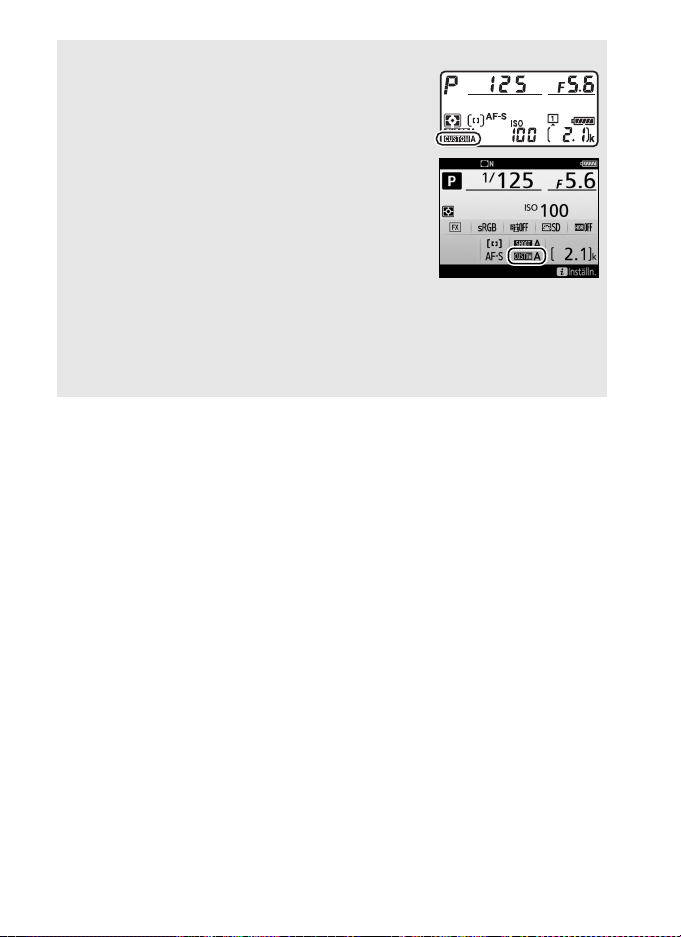
A Bank för anpassningsmenyn
Den övre kontrollpanelen och
informationsdisplayerna visar den aktuella banken
för anpassade inställningar.
A Se även
Menyernas standardinställningar finns i listan på sida 11.
inställningarna för den aktuella banken har ändrats från standardvärdena
visas en asterisk bredvid de ändrade inställningarna på den andra nivån i
menyn Anpassade inställningar.
Om
62

a: Autofokus
a1: Välj AF-C-prioritet
G-knapp ➜ A Menyn Anpassade inställningar
När AF-C väljs för fotografering med sökaren styr detta alternativ om
fotografier kan tas när som helst när avtryckaren trycks in (prioritera
slutare) eller bara när kameran är i fokus (prioritera fokus).
Alternativ Beskrivning
Prioritera
G
B
E
F
slutare
Prioritera
fokus +
slutare
Prioritera
slutare +
fokus
Prioritera
fokus
Foton kan tas när som helst när avtryckaren trycks in.
Bilder kan tas även om kameran inte är i fokus.
är mörkt eller har låg kontrast och kameran är i
serietagningsläge ges prioritet åt fokus för den första
bilden i varje serie och till bildhastigheten för de
återstående bilderna, vilket säkerställer en hög
bildhastighet om avståndet till motivet inte ändras under
fotograferingen.
Bilder kan tas även om kameran inte är i fokus. I
serietagningsläge sänks bildhastigheten för förbättrad
fokusering om motivet är mörkt eller har låg kontrast.
Foton kan bara tas när fokusindikeringen (I) visas.
Om motivet
Oavsett vilket alternativ som väljs så låses inte fokus när AF-C är valt för
autofokusläge.
Kameran fortsätter att justera fokus tills slutaren
utlöses.
63

a2: Välj AF-S-prioritet
G-knapp ➜ A Menyn Anpassade inställningar
När AF-S väljs för fotografering med sökaren styr detta alternativ om
fotografier kan tas endast när kameran är i fokus (prioritera fokus) eller
när som helst när avtryckaren är nedtryckt (prioritera slutare).
Alternativ Beskrivning
Prioritera
G
F
slutare
Prioritera
fokus
Foton kan tas när som helst när avtryckaren trycks in.
Foton kan bara tas när fokusindikeringen (I) visas.
Oavsett vilket alternativ som väljs så låses fokus medan avtryckaren
trycks in halvvägs om fokusindikeringen (
autofokusläge.
Fokuslås kvarstår tills slutaren utlöses.
I) visas när AF-S har valts för
a3: Fokusföljning med låsning
G-knapp ➜ A Menyn Anpassade inställningar
Detta alternativ styr hur autofokus anpassar sig
efter förändringar i avståndet till motivet när
AF-C är valt under fotografering med sökaren.
❚❚ AF-reaktion vid dolt motiv
Välj hur snabbt fokus reagerar när något passerar mellan motivet och
kameran.
högre värdet är, desto långsammare är svaret och det är mindre
sannolikt att du förlorar fokus på det ursprungliga motivet.
värde, desto snabbare är svaret och det är enklare att flytta fokus till
objekt som passerar genom ditt synfält.
motsvarar 3 när 3D-följning eller automatiskt AF-område är valt för
AF-områdesläge.
64
Välj bland värden mellan 5 (Fördröjd) och 1 (Snabb). Ju
Notera att 2 och 1 (Snabb)
Ju lägre

❚❚ Motivrörelse
Välj Jämn för mjukt fokus när du fotograferar motiv som närmar sig
kameran i en jämn takt, eller Ojämn för förbättrat svar när du
fotograferar motiv som utför plötsliga starter och stopp.
a4: Ansiktsavkänning m. 3D-följn.
G-knapp ➜ A Menyn Anpassade inställningar
Välj om kameran ska detektera och fokusera på ansikten när 3Dföljning väljs för AF-områdesläge.
a5: Område för 3D-följning
G-knapp ➜ A Menyn Anpassade inställningar
I 3D-följning följer kameran motiv som lämnar den valda
fokuspunkten och väljer nya fokuspunkter om det behövs medan
avtryckaren trycks in halvvägs.
Välj om 3D-följning ska använda data
från omgivande fokuspunkter för att följa motiv som flyttas bara
något från den valda fokuspunkten (Brett) eller följer motivet endast
baserat på data från närheten av den valda punkten (Normalt).
Brett
rekommenderas för motiv som rör sig snabbt.
a6: Antal fokuspunkter
G-knapp ➜ A Menyn Anpassade inställningar
Välj antal fokuspunkter som är tillgängliga för manuellt val av
fokuspunkt.
Alternativ Beskrivning
1
2
55
punkter
15
punkter
Välj bland de 55 fokuspunkterna som visas till
höger.
Välj bland de 15 fokuspunkterna som visas till
höger. Använd för att snabbt välja
fokuspunkt.
65

a7: Spara efter orientering
G-knapp ➜ A Menyn Anpassade inställningar
Välj om separata fokuspunkter kan väljas för liggande orientering (på
bredden), för stående orientering (på höjden) med kameran roterad
90° medurs, och för stående orientering med kameran roterad 90°
moturs.
Välj Av för att använda samma fokuspunkt och AF-områdesläge
oavsett kamerans orientering.
Kameran roterad 90°
moturs
Landskapsorientering
(liggande)
Kameran roterad 90°
medurs
Välj Fokuspunkt för att aktivera separat val av fokuspunkt, eller
Fokuspunkt och AF-områdesläge för att aktivera separat val av både
fokuspunkt och AF-områdesläge.
Kameran roterad 90°
moturs
Landskapsorientering
(liggande)
Kameran roterad 90°
medurs
66

a8: AF-aktivering
G-knapp ➜ A Menyn Anpassade inställningar
Välj om avtryckaren kan användas för att fokusera (Slutare/AF-ON)
eller om fokus endast kan justeras med AF-ON-knappen eller andra
reglage som AF-ON har tilldelats till (Endast AF-ON).
Markera Endast
AF-ON och tryck på 2 för att visa alternativet Utlösning vid oskärpa;
välj Aktivera för att möjliggöra att bilder tas utan att fokusera, eller
Inaktivera för att förhindra att slutaren utlöses innan kameran har
fokuserats med AF-ON-reglaget. För att ta bilder när Inaktivera är
valt, använd AF-ON-reglaget för att fokusera och tryck in avtryckaren
hela vägen ner för att utlösa slutaren.
Notera att Inaktivera endast
används om Prioritera fokus har valts för Anpassad inställning a1
(Välj AF-C-prioritet) eller a2 (Välj AF-S-prioritet) och ett annat
alternativ än automatiskt AF-område har valts för AF-områdesläge.
a9: Begr. val av AF-områdesläge
G-knapp ➜ A Menyn Anpassade inställningar
Välj de AF-områdeslägen som kan väljas med
AF-lägesknappen och den sekundära
kommandoratten vid fotografering med
sökaren (livevisning påverkas inte).
Markera de
önskade lägena och tryck på 2 för att välja eller
välja bort.
Tryck på J för att spara ändringarna
när inställningarna är slutförda.
67

a10: Begränsn. av autofokusläge
G-knapp ➜ A Menyn Anpassade inställningar
Välj de autofokuslägen som är tillgängliga vid
fotografering med sökaren.
Om endast ett läge
är valt kan autofokusläget inte väljas med
AF-lägesknappen och den primära
kommandoratten.
a11: Loopa val av fokuspunkt
G-knapp ➜ A Menyn Anpassade inställningar
Välj om fokuspunkten ska “loopas” från den ena kanten av sökaren till
den andra.
Alternativ Beskrivning
Valet av fokuspunkt “loopas” uppifrån
Loopning
Ingen
loopning
och ned, nedifrån och upp, från höger
till vänster och från vänster till höger,
så att om du till exempel trycker på 2
när en fokuspunkt på sökardisplayens högra sida är markerad
(q) väljs motsvarande fokuspunkt på den vänstra kanten av
displayen (w).
Fokuspunktdisplayen begränsas av de yttre fokuspunkterna, så
att om du till exempel trycker på 2 när en fokuspunkt på den
högra kanten på displayen är vald har detta ingen effekt.
w
q
68

a12: Alternativ för fokuspunkt
G-knapp ➜ A Menyn Anpassade inställningar
Välj mellan följande alternativ för fokuspunktsvisning.
Alternativ Beskrivning
Manuellt foku-
seringsläge
Ljusstyrka för
fokuspunkt
Hjälp för
dynamiskt
AF-område
Välj På för att visa den aktiva fokuspunkten i manuellt
fokuseringsläge, Av för att endast visa fokuspunkten under val
av fokuspunkt.
Välj ljusstyrkan för fokuspunktvisningen i sökaren bland Extra
hög, Hög, Normal och Låg.
Välj På för att visa både den valda fokuspunkten och de
omgivande fokuspunkterna i läget dynamiskt AF-område.
b: Mätning/exponering
b1: ISO-känslighetssteg
Välj i vilka steg som justeringar av ISO-känsligheten ska göras.
G-knapp ➜ A Menyn Anpassade inställningar
Om
möjligt behålls den aktuella ISO-känslighetsinställningen när
stegvärdet ändras.
Om den aktuella ISO-känslighetsinställningen inte
finns tillgänglig med det nya värdet rundas ISO-känsligheten av till
den närmast tillgängliga inställningen.
b2: EV-steg för exp.kontroll
G-knapp ➜ A Menyn Anpassade inställningar
Välj stegen som ska användas för justeringar av slutartid, bländare och
gaffling.
b3: Exp.-/blixtkomp.värde i steg
G-knapp ➜ A Menyn Anpassade inställningar
Välj i vilka steg som justeringar av exponering och blixtkompensation
ska göras.
69

b4: Enkel exponeringskomp.
G-knapp ➜ A Menyn Anpassade inställningar
Detta alternativ styr huruvida E-knappen behöver användas för att
ställa in exponeringskompensation. Om På (autoåterställning) eller
På väljs blinkar 0 i mitten av exponeringsdisplayen även när
exponeringskompensationen är inställd på ±0.
Alternativ Beskrivning
Exponeringskompensation ställs in genom att vrida på någon
Den inställning
På (autoåter-
ställning)
På
Av
av kommandorattarna (se notering nedan).
som valts med kommandoratten återställs när kameran stängs
av eller när väntelägestimern går ut
(exponeringskompensationsinställningar valda med E-
knappen återställs inte).
Som ovan, förutom att det exponeringskompensationsvärde
som valts med kommandoratten inte återställs när kameran
stängs av eller när väntelägestimern går ut.
Exponeringskompensation ställs in genom att trycka på E-
knappen och vrida på den primära kommandoratten.
A Ändra primär/sekundär
Ratten som använts för att ställa in exponeringskompensation när På
(autoåterställning) eller På är valt för Anpassad inställning b4 (Enkel
exponeringskomp.) beror på det alternativ som är valt för Anpassad
inställning f4 (Anpassa kommandorattar) > Ändra primär/sekundär
(0 96).
Anpassa kommandorattar > Ändra primär/sekundär
Exponeringsläge
P Sekundär kommandoratt Sekundär kommandoratt
S Sekundär kommandoratt Primär kommandoratt
A Primär kommandoratt Sekundär kommandoratt
M N/A
Av På
70

b5: Matrismätning
G-knapp ➜ A Menyn Anpassade inställningar
Välj U Ansiktsavkänning på för att aktivera ansiktsavkänning när
du tar porträtt med matrismätning under fotografering med sökaren.
b6: Centrumvägt område
G-knapp ➜ A Menyn Anpassade inställningar
Välj storleken på området som ges mest vikt vid centrumvägd
mätning.
Om ett icke-CPU-objektiv är monterat är storleken på
området låst till 12 mm.
b7: Finjustera optimal exponer.
G-knapp ➜ A Menyn Anpassade inställningar
Använd detta alternativ för att finjustera det
exponeringsvärde som kameran har valt.
Exponering kan finjusteras separat för varje
mätmetod från +1 till –1 EV i steg om
1
/6 EV.
D Finjustera exponering
Du kan finjustera exponeringen separat för varje bank för anpassade
inställningar, och den påverkas inte av tvåknappsåterställning. Notera att
när ikonen för exponeringskompensation (E) inte visas är det enda sättet
att avgöra hur mycket exponeringen har ändrats att granska värdet i
finjusteringsmenyn.
71

c: Timers/AE-lås
c1: AE-lås via avtryckaren
G-knapp ➜ A Menyn Anpassade inställningar
Välj om exponeringen ska låsas när avtryckaren trycks in.
Alternativ Beskrivning
På
g
(halvvägs nedtryckt)
På
h
(serieläge)
Av När avtryckaren trycks in låses inte exponeringen.
c2: Väntelägestimer
När avtryckaren trycks ner halvvägs låses
exponeringen.
Exponeringen låses endast medan avtryckaren
trycks in hela vägen ner.
G-knapp ➜ A Menyn Anpassade inställningar
Välj hur länge kameran ska fortsätta mäta exponering om inga
åtgärder utförs.
Visningarna av slutartid och bländare i den övre
kontrollpanelen och sökaren stängs av automatiskt när
väntelägestimern löper ut.
Välj en kortare tid för väntelägestimern för att förlänga batteriets
livslängd.
72

c3: Självutlösare
Fördröjning
Antal bilder
G-knapp ➜ A Menyn Anpassade inställningar
Välj längden på fördröjningen av slutarutlösningen, antal bilder som
ska tas och intervallet mellan bilderna i självutlösarläge.
• Självutlösarfördröjning: Välj längden på slutarfördröjningen.
• Antal bilder: Tryck på 1 och 3 för att välja antalet bilder som tas varje
gång avtryckaren trycks ned.
• Intervall mellan bilderna: Välj intervallet mellan bilderna när Antal
bilder är fler än 1.
Fördröjningen och antalet bilder visas i den
bakre kontrollpanelen.
c4: Fördröjning av monitoravst.
G-knapp ➜ A Menyn Anpassade inställningar
Välj hur länge monitorn ska vara påslagen när inga åtgärder utförs vid
bildvisning (Bildvisning; standardinställningen är 10 sek.) och visning
av tagen bild (Visning av tagen bild; standardinställningen är 4 sek.)
när menyer (Menyer; standardinställningen är 1 min.) eller
information (Informationsdisplay; standardinställningen är 10 sek.)
visas, eller vid livevisning och filminspelning (Livevisning;
standardinställningen är 10 minuter).
Välj en kortare fördröjning av
monitoravstängning för att förlänga batteriets livslängd.
73

d: Fotografering/visning
d1: Bildhast. för serietagning
G-knapp ➜ A Menyn Anpassade inställningar
Välj den maximala bildmatningshastigheten för lägena CH (snabb
serietagning) och C
Alternativ Beskrivning
Snabb
serietagning
Långsam
serietagning
d2: Max antal exponer. i följd
L (långsam serietagning).
Välj bildmatningshastigheten för läge C
från 10, 11 eller 12 bilder per sekund eller 14 bps (uppfälld
spegel).
Välj bildmatningshastigheten för läge C
serietagning) bland värden mellan 1 och 10 bps.
G-knapp ➜ A Menyn Anpassa de inställningar
H (snabb serietagning)
L (långsam
Det högsta antal bilder som kan tas i en serie i serietagningsläge kan
ställas in på ett värde mellan 1 och 200.
Notera att oavsett vilket
alternativ som valts finns ingen gräns för det antal bilder som kan tas i
en enda serie när en slutartid på 4 sek. eller längre är valt i
exponeringsläge S eller M.
A Minnesbufferten
Oavsett det alternativ som har valts för Anpassad inställning d2 går
fotograferingen långsammare när minnesbufferten är full (tAA).
74

d3: Begränsa val av utlösarlägen
G-knapp ➜ A Menyn Anpassade inställningar
Välj de alternativ som kan kommas åt genom att
trycka på S-knappen och vrida på den primära
kommandoratten när ratten för utlösarläge är
vriden till S.
för att välja eller välja bort.
Markera alternativ och tryck på 2
Tryck på J för att
avsluta när inställningarna är slutförda.
d4: Alt. för synkroniserade slutare
G-knapp ➜ A Menyn Anpassade inställningar
Välj om slutarna på fjärrkameror synkroniseras med slutaren på
huvudkameran när en separat såld trådlös sändare eller trådlös
fjärrkontroll används i läget synkroniserade slutare.
d5: Exponeringsfördröjning
G-knapp ➜ A Menyn Anpassade inställningar
I situationer när minsta kamerarörelse kan ge suddiga bilder, välj 1
sek., 2 sek. eller 3 sek. för att fördröja slutarutlösningen till en, två
eller tre sekunder efter att spegeln fällts upp.
75

d6: Elektr. slutare för främre ridå
G-knapp ➜ A Menyn Anpassade inställningar
Välj Aktivera för att aktivera den elektroniska slutaren för främre ridå i
UP, vilket eliminerar oskärpa orsakat av slutarens rörelse.
läge M
En
mekanisk slutare används i andra utlösarlägen.
A Den elektroniska slutaren för främre ridå
Ett typ G, E eller D-objektiv rekommenderas; välj Inaktivera om du
upptäcker ränder eller dimma när du fotograferar med andra objektiv.
längsta slutartiden och maximala ISO-känsligheten som är tillgänglig med
elektronisk slutare för främre ridå är
1
/2 000 sek. respektive ISO 102400.
Den
d7: Filnummersekvens
G-knapp ➜ A Menyn Anpassade inställningar
När ett fotografi tas namnger kameran filen genom att lägga till 1 till
det senast använda filnumret. Detta alternativ styr om filnumreringen
ska fortsätta från det senast använda numret när en ny mapp skapas,
minneskortet formateras eller ett nytt minneskort sätts in i kameran.
Alternativ Beskrivning
När en ny mapp skapas, minneskortet formateras eller ett nytt
minneskort sätts in i kameran fortsätter filnumreringen från det
senast använda numret eller från det högsta filnumret i den
På
aktuella mappen, beroende på vilket som är högst. Om ett
fotografi tas när den aktuella mappen innehåller ett fotografi
med nummer 9999 så skapas en ny mapp automatiskt, och
filnumreringen börjar om från 0001.
76

Alternativ Beskrivning
Filnumreringen återställs till 0001 när en ny mapp skapas,
minneskortet formateras eller ett nytt minneskort sätts in i
Av
Återställ
kameran. Notera att en ny mapp skapas automatiskt om ett
fotografi tas när den aktuella mappen innehåller 999
fotografier.
Som för På, förutom att nästa fotografi som tas tilldelas ett
filnummer genom att det högsta filnumret i den aktuella
mappen adderas med ett. Om mappen är tom börjar
filnumreringen om från 0001.
D Filnummersekvens
Om den aktuella mappen har nummer 999 och innehåller antingen 999
bilder eller en bild med nummer 9999 inaktiveras avtryckaren och inga
ytterligare bilder kan tas (dessutom kan filminspelning inaktiveras om den
aktuella mappen har nummer 999 och nästa fil skulle vara den 992:a eller
numreras 9992 eller högre). Eftersom automatiskt skapande av en mapp
inaktiveras när mappnumret når 999 kan inspelningen i filmläge avslutas
om Spara bildruta tilldelas avtryckaren med Anpassad inställning g1
(Anpassningar) och den aktuella mappen är numrerad 999 och innehåller
942 eller fler filer eller en fil med numret 9942 eller högre.
Anpassad inställning d7 (Filnummersekvens) och formatera sedan det
aktuella minneskortet eller sätt i ett nytt minneskort.
Välj Återställ för
d8: Rutnät i sökaren
G-knapp ➜ A Menyn Anpassade inställningar
Välj På för att visa tillfälliga kompositionsrutnät i sökaren som referens
när du komponerar fotografier.
77

d9: Lcd-belysning
I-knappen
BKT-knappen
Pekare för ratt för
utlösarläge
O (Q)-knappen
K-knappen
G-knappen
L (Z/Q)-knappen
X-knappen
W (M)-knappen
J-knappen
Fn3-knappen
S-knappen
T-knappen
a-knappen
R-knappen
U-knappen
Y-knappen
G-knapp ➜ A Menyn Anpassade inställningar
Om Av har valts tänds endast bakgrundsbelysningen för
kontrollpanelen och knapparna (lampor) om strömbrytaren vrids mot
D.
Om På väljs är bakgrundsbelysningen på medan
väntelägestimern är aktiv.
Oavsett vilket alternativ som valts slås
bakgrundsbelysningen av när avtryckaren trycks in; om På väljs tänds
den igen när du lyfter fingret från avtryckaren.
Välj Av för att förlänga
batteriets livslängd.
A Knappbelysning
78

e: Gaffling/blixt
e1: Blixtsynkhastighet
G-knapp ➜ A Menyn Anpassade inställningar
Detta alternativ styr blixtsynkhastigheten.
Alternativ Beskrivning
Automatisk FP med höghastighetssynk används när en
Om en annan blixtenhet
1
/250 sek. När kameran visar en
1/250 sek.
(Automatisk
FP)
1/250 sek.–
1/60 sek.
kompatibel blixtenhet är monterad.
används ställs slutartiden in på
slutartid på
automatisk FP med höghastighetssynk om den verkliga
slutartiden är kortare än
automatisk FP med höghastighetssynk kan så korta slutartider
som
användaren (lägena S och M).
Blixtsynkhastighet inställd på valt värde.
1
/250 sek. i exponeringsläge P eller A aktiveras
1
/250 sek. Om blixtenheten stödjer
1
/8 000 sek. väljas av kameran (lägena P och A) eller av
A Låsa slutartiden på gränsen för blixtsynkhastigheten
För att låsa slutartiden på synkhastighetsgränsen i exponeringslägena
slutartidsstyrd automatik eller manuell exponering, välj nästa slutartid efter
den längsta möjliga slutartiden (30 sek. eller %). Ett X (blixtsynkindikator)
visas i sökaren och den övre kontrollpanelen.
A Automatisk FP med höghastighetssynk
Automatisk FP med höghastighetssynk gör det möjligt att använda blixten
vid den kortaste slutartiden som stöds av kameran, vilket gör det möjligt att
välja maximal bländare för att reducera skärpedjupet, även när motivet är i
motljus i starkt solljus.
när automatisk FP med höghastighetssynk är aktiverad.
Informationsdisplayens blixtlägesindikator visar “FP”
79

e2: Blixtslutartid
G-knapp ➜ A Menyn Anpassade inställningar
Detta alternativ bestämmer den längsta tillgängliga slutartiden när du
använder synk på främre eller bakre ridå eller röda ögon-reducering i
exponeringslägena programautomatik eller bländarstyrd automatik
(oavsett vilket alternativ som är valt kan slutartider vara så långa som
30 sek. i bländarstyrd automatik och manuellt exponeringsläge eller
vid blixtinställningar på långsam synk, långsam synk på bakre ridå,
eller röda ögon-reducering med långsam synk).
e3: Exponeringskomp. för blixt
G-knapp ➜ A Menyn Anpassade inställningar
Välj hur kameran justerar blixtnivån när exponeringskompensation
används.
Alternativ Beskrivning
Hela
YE
kompositi onen
Endast
E
bakgrunden
e4: Automatisk M -ISOkänslighet
Både blixtnivå och exponeringskompensation
justeras för att ändra exponeringen över hela
kompositionen.
Exponeringskompensation gäller endast
bakgrunden.
G-knapp ➜ A Menyn Anpassade inställningar
Välj den referens som används för att ställa in exponeringen när en
blixt används med automatisk ISO-känslighet.
Alternativ Beskrivning
Kameran tar med både huvudmotivet och
bakgrundsbelysningen i beräkningen när ISOkänsligheten justeras.
ISO-känsligheten justeras endast för att säkerställa att
huvudmotivet är korrekt exponerat.
e
f
Motiv och
bakgrund
Endast motiv
80

e5: Modelleringsblixt
G-knapp ➜ A Menyn Anpassade inställningar
Om På väljs när kameran används med en extra blixt som stödjer
Nikon Creative Lighting System avges en modelleringsblixt när
kamerans Pv-knapp trycks in.
Ingen modelleringsblixt avfyras om Av
väljs.
e6: Auto. gaffling (läge M)
G-knapp ➜ A Menyn Anpassade inställningar
Detta alternativ bestämmer vilka inställningar som påverkas när AE &
blixt eller Endast AE väljs för alternativet Automatisk gaffling i
fotograferingsmenyn i manuellt exponeringsläge.
Alternativ Beskrivning
Blixt/slutartid
F
Blixt/slutartid/
G
bländare
Blixt/bländare
H
Endast blixt Kameran varierar endast blixtnivån (AE & blixt).
I
Kameran varierar slutartid (Endast AE) eller slutartid
och blixtnivå (AE & blixt).
Kameran varierar slutartid och bländare (Endast AE)
eller slutartid, bländare och blixtnivå (AE & blixt).
Kameran varierar bländare (Endast AE) eller bländare
och blixtnivå (AE & blixt).
Blixtgaffling utförs endast med blixtstyrning i-TTL- eller qA
(automatisk bländare). Om en annan inställning än Endast blixt är
vald och blixten inte används låses ISO-känsligheten på värdet för den
första bilden när automatisk ISO-känslighet är på (0 42).
81

e7: Gafflingsföljd
G-knapp ➜ A Menyn Anpassade inställningar
Med standardinställningen Mätare > under > över (H) utförs gaffling
av exponering, blixt, och vitbalans i följande ordning: den
omodifierade bilden tas först, följt av bilden med det lägsta värdet,
följt av bilden med det högsta värdet. Om Under > mätare > över
(I) väljs utförs fotograferingen i ordningen från det lägsta till det
högsta värdet.
Denna inställning har ingen effekt på ADL-gaffling.
82

f: Reglage
0 Pv-knappen
V AF-ON-knappen
z Fn3-knappen
s Fn-knapp för vertikal fotografering
x Fn2-knappen
v Fn1-knappen
8 Mitten på sekundärväljaren
l AF-ON-knapp för vertikal fotografering
f1: Anpassningar
Välj funktionerna som tilldelas kamerareglagen, när de används
individuellt eller i kombination med kommandorattarna.
G-knapp ➜ A Menyn Anpassade inställningar
❚❚ Tryck på
Välj funktionen för följande reglage, markera önskat alternativ och
tryck på mitten av multiväljaren:
A “Tryck” och “Tryck + kommandorattar”
Vissa funktioner kan inte samtidigt tilldelas till både “tryck”- och “tryck +
kommandorattar”-funktionerna för vissa reglage.
tilldelas till “tryck” när den redan är tilldelad till “tryck + kommandorattar”
ställs alternativet “tryck + kommandorattar” in på Ingen, och om en sådan
funktion tilldelas till “tryck + kommandorattar” när den redan är tilldelad till
“tryck” ställs alternativet “tryck” in på Ingen.
Om en sådan funktion
83

* Funktionsknapparna på objektivet
S Funktionsknappar på objektivet
*
Funktionsknappar på
objektivet
kan endast användas för den
tilldelade funktionen när AF-L har
valts med fokusfunktionsväljaren.
De funktioner som kan tilldelas dessa reglage är följande:
84
Alternativ
Förinställd fokuspunkt ✔✔✔✔——✔ — ✔
A
AF-områdesläge ✔✔✔——✔✔✔✔
K
AF-områdesläge + AF-ON ✔✔✔——✔✔✔✔
q
Granska ✔✔✔✔——✔ ——
q
FV-lås ✔✔✔✔——✔ ——
r
AE-/AF-lås ✔✔✔——✔✔✔✔
B
Endast AE-lås ✔✔✔——✔✔✔✔
C
AE-lås (återställ vid expon.) ✔✔✔✔— ✔✔✔—
D
AE-lås (håll) ✔✔✔✔— ✔✔✔—
E
Endast AF-lås ✔✔✔——✔✔✔✔
F
AF-ON ✔✔✔——✔✔✔✔
A
IInaktivera/aktivera ✔✔✔———✔ — ✔
h
Gafflingsserie ✔✔✔———✔ ——
1
+ NEF (RAW) ✔✔✔✔——✔ ——
4
Matrismätning ✔✔✔✔—— ✔ ——
L
0 v x s z V 8 l S

Alternativ
Centrumvägd mätning ✔✔✔✔——✔ ——
M
Spotmätning ✔✔✔✔——✔ ——
N
Högdagervägd mätning ✔✔✔✔——✔ ——
t
Rutnät i sökaren ✔✔✔✔——✔ ——
b
Virtuell horisont i sökaren ✔✔✔✔——✔ ——
!
Serietagning 14 bps (Mup) ✔✔✔———✔ — ✔
u
Val av synkroniserade slutare ✔✔✔———✔ — ✔
c
MIN MENY ✔✔✔✔——✔ ——
%
Visa översta MIN MENY-alt. ✔✔✔✔——✔ ——
3
Anslut till nätverk ✔✔✔— ✔ ————
UT
Bildvisning ✔✔✔✔——✔ ——
K
Röstmemo ————✔ ————
b
Betygsätt ————✔ ————
c
Välj mittenfokuspunkt ——————✔ ——
J
Samma som AF-ON-knapp ——————— ✔ —
G
Ingen ✔✔✔✔✔✔✔✔—
0 v x s z V 8 l S
Följande alternativ är tillgängliga:
Alternativ Beskrivning
Att trycka på reglaget väljer en förinställd fokuspunkt.
För att välja punkten, välj den och tryck på reglaget
medan AF-lägesknappen hålls in tills fokuspunkten
blinkar. Separata fokuspunkter kan väljas för liggande
orientering (på bredden) och för var och en av de båda
stående orienteringarna (på höjden) om Fokuspunkt
eller Fokuspunkt och AF-områdesläge väljs för
Anpassad inställning a7 (Spara efter orientering,
Om detta alternativ tilldelas
0 66).
funktionsknapparna på objektivet kan du välja den
förinställda fokuspunkten genom att hålla in en
funktionsknapp på objektivet.
återställa det ursprungliga valet av fokuspunkt.
Släpp knappen för att
A
Förinställd
fokuspunkt
85

Alternativ Beskrivning
Markera detta alternativ och tryck på 2 för att välja ett
AF-områdesläge (förutom 3D-följning).
AF-områdesläge
K
AF-områdesläge
q
+ AF-ON
Granska
q
FV-lås
r
AE-/AF-lås Fokus och exponering låses när du trycker på reglaget.
B
Endast AE-lås Exponering låses när du trycker på reglaget.
C
AE-lås (återställ
D
vid expon.)
AE-lås (håll)
E
Endast AF-lås Fokus låses när du trycker på reglaget.
F
AF-ON Att trycka på reglaget aktiverar autofokus.
A
IInaktivera/
h
aktivera
läget aktiveras medan ett reglage trycks in; släpp
reglaget för att återställa det ursprungliga
AF-områdesläget.
Som för AF-områdesläge ovan, förutom att autofokus
också aktiveras när reglaget trycks in.
Under fotografering med sökaren kan du granska
skärpedjupet medan reglaget trycks in.
fotografering med livevisning kan du trycka på
reglaget en gång för att öppna objektivet till maximal
bländare, vilket gör det enklare att kontrollera fokus;
tryck på reglaget igen för att återställa bländaren till
sitt ursprungliga värde.
Tryck på reglaget för att låsa blixtvärdet för extra
blixtar. Tryck igen för att avbryta FV-lås.
Exponeringen låses när reglaget trycks in, och förblir
låst tills reglaget trycks in igen, slutaren utlöses eller
väntelägestimern löper ut.
Exponeringen låses när reglaget trycks in, och förblir
låst tills reglaget trycks in igen, slutaren utlöses eller
väntelägestimern löper ut.
Om blixten är avstängd väljs synk på främre ridå
medan reglaget trycks in.
den istället medan reglaget trycks in.
Om blixten är på inaktiveras
Det valda
Under
86

Alternativ Beskrivning
Om reglaget trycks in medan exponerings-, blixt- eller
ADL-gaffling är aktivt i utlösarläge enkelbild eller tyst
läge, tas alla bilder i det aktuella gafflingsprogrammet
Gafflingsserie
1
+ NEF (RAW)
4
Matrismätning Matrismätning aktiveras medan reglaget trycks in.
L
Centrumvägd
M
mätning
Spotmätning Spotmätning aktiveras medan reglaget trycks in.
N
Högdagervägd
t
mätning
Rutnät i sökaren
b
Virtuell horisont
!
i sökaren
varje gång avtryckaren trycks in. Om vitbalansgaffling
är aktiverat eller ett serieutlösarläge (läge C
eller tyst serietagning) väljs upprepar kameran
gafflingsserien medan avtryckaren hålls in.
Om ett JPEG-alternativ är valt för bildkvalitet visas
“RAW” i den bakre kontrollpanelen och en NEF-kopia
(RAW) spelas in med nästa bild som tas efter att
reglaget trycks in (den ursprungliga
bildkvalitetsinställningen återställs när du tar bort
fingret från avtryckaren).
med de inställningar som valts för Sparar i NEF (RAW)
och Bildstorlek > NEF (RAW) i fotograferingsmenyn
(0 41, 40).
(RAW), tryck på reglaget igen.
Centrumvägd mätning aktiveras medan reglaget
trycks in.
Högdagervägd mätning aktiveras medan reglaget
trycks in.
Tryck på reglaget för att slå på och av visningen av
kompositionsrutnätet i sökaren.
Tryck på reglaget för att visa en virtuell horisont i
sökaren (0 89).
För att avsluta utan att spara en NEF-kopia
NEF-kopior (RAW) spelas in
H eller CL,
87

Alternativ Beskrivning
För att ta bilder med ungefär 14 bps med spegeln
uppfälld i utlösarläget långsam serietagning eller snabb
Serietagning 14
u
bps (Mup)
Val av
synkroniserade
c
slutare
MIN MENY Om du trycker på reglaget visas “MIN MENY”.
%
Visa översta MIN
3
MENY-alt.
Anslut till
UT
nätverk
Bildvisning
K
Röstmemo Använd reglaget för röstmemoåtgärder.
b
Betygsätt
c
serietagning, håll reglaget intryckt medan du trycker in
avtryckaren hela vägen ner. Fokus och exponering låses
vid värdena för den första bilden i varje serie. Detta
alternativ har ingen effekt i livevisning om
Fotografering med tyst livevisning
för
När en separat såld trådlös sändare eller trådlös
fjärrkontroll är ansluten kan reglaget användas för att
växla mellan fjärrutlösning och master eller
synkroniserade slutare. Vilka alternativ som är tillgängliga
beror på inställningen som valts för Anpassad inställning
Alt. för synkroniserade slutare
d4 (
• Om Synkr. väljs kan du välja mellan Endast
huvudutlösare (håll reglaget intryckt för att ta
bilder endast med huvudkameran) och Endast
fjärrutlösare (håll reglaget intryckt för att ta bilder
endast med fjärrkamerorna).
• Om Ingen synkr. är valt kan du välja mellan
Synkroniserade slutare (håll reglaget intryckt för
att synkronisera slutarna på huvudkameran och
fjärrkamerorna) och Endast fjärrutlösare (håll
reglaget intryckt för att ta bilder endast med
fjärrkamerorna).
Tryck på reglaget för att hoppa till översta alternativet
i “MIN MENY”. Välj detta alternativ för snabb åtkomst
till menyalternativ som används ofta.
Om kameran tidigare har varit ansluten till ett nätverk
visas en dialogruta för nätverksval när reglaget trycks
in; annars visas alternativet Nätverk i
inställningsmenyn när reglaget trycks in.
Reglaget har samma funktion som K-knappen.
detta när du använder ett teleobjektiv, eller i andra
situationer när det är svårt att använda K-knappen
med din vänstra hand.
För att betygsätta den aktuella bilden i visningsläge,
håll reglaget intryckt och tryck på 4 eller 2.
På
har valts
.
):
Välj
88

Alternativ Beskrivning
Välj
J
mittenfokuspunkt
Samma som
G
AF-ON-knapp
Ingen Att trycka på reglaget har ingen effekt.
Tryck på reglaget för att välja mittenfokuspunkten.
Reglaget har samma funktion som den som är vald för
AF-ON-knappen.
A Virtuell horisont
När ett reglage som tilldelats Virtuell horisont i sökaren trycks in visas
tippnings- och lutningsindikatorer i sökaren.
gång för att ta bort indikatorerna från displayen.
Lutning
Kameran lutar åt höger Kameran är plan Kameran lutar åt vänster
Tippning
Kameran lutar framåt Kameran är pla n Kameran lutar bakåt
Tryck på reglaget en andra
Funktionerna för tippnings- och lutningsindikatorerna är omvända när
kameran vrids för att ta bilder i “stående” (porträtt) orientering.
displayen kanske inte stämmer om kameran lutas framåt eller bakåt i skarp
Om kameran inte kan mäta lutningen visas inte lutningsvinkeln.
vinkel.
Notera att
89

❚❚ Tryck + kommandorattar
1 Pv-knappen + y
t Fn-knapp för vertikal fotografering + y
y Fn2-knappen + y
w Fn1-knappen + y
n BKT-knappen + y
Q Filminspelningsknapp + y
*
9 Sekundärväljarens mitt + y
För att välja funktionerna för följande reglage i kombination med
kommandorattarna, markera önskat alternativ och tryck på mitten av
multiväljaren:
* Välj vilken funktion filminspelningsknappen ska ha i kombination med
kommandorattarna när livevisningsväljaren vrids till C.
De funktioner som kan tilldelas dessa reglage är följande:
90
Alternativ
Välj bildområde ✔✔✔✔✔— ✔
J
Slutartids- och bländarlås ✔✔✔✔✔— ✔
$
1 steg slutare/bländare ✔✔✔✔———
v
Välj nr för icke-CPU-objektiv ✔✔✔✔✔——
w
Aktiv D-Lighting ✔✔✔✔———
y
Exponeringsfördröjning ✔✔✔✔———
z
Fotograferingsmenybank ✔✔✔✔✔— ✔
n
ISO-känslighet ———✔ ———
9
Exponeringsläge ———✔ —— ✔
v
Exponeringskompensation ———✔ ———
E
1 w y t 9 n Q

Alternativ
Mätning ———✔ ———
w
Automatisk gaffling —————✔ —
t
Multiexponering —————✔ —
$
HDR (stort dynamiskt omfång) —————✔ —
2
Ingen ✔✔✔✔✔✔✔
1 w y t 9 n Q
Följande alternativ är tillgängliga:
Alternativ Beskrivning
Tryck på reglaget och vrid på
en kommandoratt för att
välja mellan förinställda
J
$
v
w
y
Välj bildområde
Slutartids- och
bländarlås
1 steg slutare/
bländare
Välj nr för ickeCPU-objektiv
Aktiv
D-Lighting
bildområden (0 38).
väljer Välj bildområde visas
en lista med bildområden;
markera alternativ och tryck
på 2 för att välja eller välja bort, tryck sedan på J.
Tryck på reglaget och vrid på den primära
kommandoratten för att låsa slutartiden i lägena S och
M; tryck på reglaget och vrid på den sekundära
kommandoratten för att låsa bländaren i lägena A och
M.
Om reglaget trycks in när kommandorattarna vrids
görs ändringar av slutartiden (exponeringslägena S och
M) och bländare (exponeringslägena A och M) i steg om
1 EV, oavsett vilket alternativ som är valt för Anpassad
inställning b2 (EV-steg för exp.kontroll, 0 69).
Tryck på reglaget och vrid på en kommandoratt för att
välja ett objektivnummer som angetts med alternativet
Data för icke-CPU-objektiv (0 111).
Tryck på reglaget och vrid på kommandorattarna för
att justera Aktiv D-Lighting (0 45).
Om du
91

Alternativ Beskrivning
z
n
9
v
E
w
t
$
2
Exponeringsfördröjning
Fotograferingsmenybank
ISO-känslighet
Exponeringsläge
Exponeringskompensati on
Mätning
Automatisk
gaffling
Multiexponering
HDR (stort
dynamiskt
omfång)
Ingen
Tryck på reglaget och vrid på en kommandoratt för att
välja en exponeringsfördröjning (0 75).
Tryck på reglaget och vrid på en kommandoratt för att
välja fotograferingsmenybanken (0 28).
Tryck på reglaget och vrid på den primära
kommandoratten för att välja en ISO-känslighet (0 42)
eller vrid på den sekundära kommandoratten för att
justera inställningarna för automatisk ISO-känslighet.
Tryck på reglaget och vrid på den primära
kommandoratten för att välja exponeringsläget.
Tryck på reglaget och vrid på den primära
kommandoratten för att välja
exponeringskompensation.
Tryck på reglaget och vrid på den primära
kommandoratten för att välja mätmetoden.
Tryck på reglaget och vrid på den primära
kommandoratten för att välja antalet bilder i
gafflingssekvensen, och den sekundära
kommandoratten för att välja gafflingsökningen
(0 48).
Tryck på reglaget och vrid på den primära
kommandoratten för att välja läget, och den sekundära
kommandoratten för att välja antal bilder (0 49).
Tryck på reglaget och vrid på den primära
kommandoratten för att välja läget, och den sekundära
kommandoratten för att välja exponeringsskillnaden
(0 50).
Ingen funktion utförs om kommandorattarna vrids
medan reglaget är intryckt.
A BKT-knappen
Om stort dynamiskt omfång eller multiexponering är aktivt medan en
annan funktion är tilldelad till BKT-knappen kan BKT-knappen inte användas i
kombination med en kommandoratt förrän stort dynamiskt omfång eller
fotografering med multiexponering avslutas.
92

❚❚ “Sekundärväljare” och “Multiväljare för vertikal fotogr.”
m Multiväljare för vertikal fotografering
7 Sekundärväljare
För att välja funktionerna som tilldelas till sekundärväljaren och
multiväljaren för vertikal fotografering, markera ett alternativ och
tryck på mitten av multiväljaren.
Alternativ Beskrivning
Knapparna 1, 3, 4 och 2 på det valda reglaget utför
samma funktioner som motsvarande knappar på
multiväljaren. När det gäller sekundärväljaren kan du
trycka på 2 och välja Visningszoom för att välja
funktionen som utförs av sekundärväljaren under
visningszoom: bläddra bilder (Bläddra) eller visa andra
Y
x
Samma som
multiväljare
Val av
fokuspunkt
bilder med samma zoomförhållande (Visa nästa/
föregående bildruta). När det gäller multiväljaren för
vertikal fotografering kan du trycka på 2 och välja
Fotoinformation/bildvisning för att välja huruvida du
kan trycka reglaget åt vänster eller höger för att visa
fotoinformation och upp eller ner för att visa ytterligare
bilder (Info C/Bildvisning D) eller tvärt om (Info D/
Bildvisning C).
Använd reglaget för att välja fokuspunkten. När det
gäller multiväljaren för vertikal fotografering är
funktionen för väljarens mitt samma som den som valts
med Sekundärväljarens mitt + y (0 90).
93

f2: Multiväljarens mittknapp
G-knapp ➜ A Menyn Anpassade inställningar
Detta alternativ bestämmer vilken funktion
multiväljarens mittknapp ska ha vid
fotografering med sökaren, uppspelning och
livevisning (oavsett vilket val som gjorts startas
filmuppspelningen när multiväljarens
mittknapp trycks in när en när en film visas i
helskärmsläge).
❚❚ Fotograferingsläge
Alternativ Funktion tilldelad till mitten av multiväljaren
Välj mittenfokuspunkt Välj mittenfokuspunkten.
J
Att trycka mitt på multiväljaren väljer en
förinställd fokuspunkt.
välj den och tryck mitt på multiväljaren
medan AF-lägesknappen hålls in tills
fokuspunkten blinkar.
Förinställd fokuspunkt
A
Ingen
fokuspunkter kan väljas för liggande
orientering (på bredden) och för var och en
av de båda stående orienteringarna (på
höjden) om Fokuspunkt eller Fokuspunkt
och AF-områdesläge väljs för Anpassad
inställning a7 (Spara efter orientering,
0 66).
Att trycka mitt på multiväljaren har ingen
effekt vid fotografering med sökaren.
För att välja punkten,
Separata
94

❚❚ Visningsläge
Alternativ Funktion tilldelad till mitten av multiväljaren
Miniatyrbild på/av Växla mellan helskärmsläge och miniatyrbildsvisning.
n
Visa histogram
o
Zoom på/av
p
Välj fack och mapp Visa dialogrutan för val av fack och mapp.
u
I både helskärmsläge och miniatyrbildsvisning visas ett
histogram medan mitten på multiväljaren trycks in.
Växla mellan helskärmsläge eller miniatyrbildsvisning
och visningszoom. Välj standardzoominställningen
från Liten förstoring (50 %), 1 : 1 (100 %) och Stor
förstoring (200 %). Zoomdisplayen centreras på den
aktiva fokuspunkten.
❚❚ Livevisning
Alternativ Funktion tilldelad till mitten av multiväljaren
J
p
Välj mittenfokuspunkt
Zoom på/av
Ingen
Mittenfokuspunkten kan väljas genom att trycka mitt
på multiväljaren i livevisning.
Tryck mitt på multiväljaren för att slå av och på
zoomen. Välj standardzoominställningen från Liten
förstoring (50 %), 1 : 1 (100 %) och Stor förstoring
(200 %).
fokuspunkten.
Att trycka mitt på multiväljaren har ingen effekt i
livevisning.
Zoomdisplayen centreras på den aktiva
f3: Slutartids- och bländarlås
G-knapp ➜ A Menyn Anpassade inställningar
Om På väljs för Slutartidslås låses slutartiden på det värde som valts i
läge S eller M.
som valts i läge A eller M.
Om På väljs för Bländarlås låses bländaren på det värde
Slutartids- och bländarlås är inte tillgängligt i
läge P.
95

f4: Anpassa kommandorattar
G-knapp ➜ A Menyn Anpassade inställningar
Detta alternativ styr den primära och sekundära kommandorattens
funktion.
Alternativ Beskrivning
Ändra kommandorattarnas
rotationsriktning när de används för att
Omvänd
rotations-
riktning
primär/
sekundär
göra justeringar av
Exponeringskompensation och/eller
Slutartid/bländare.
och tryck på 2 för att välja eller välja bort,
tryck sedan på J.
också för kommandorattarna för vertikal fotografering.
Exponeringsinställning: Om Av väljs styr den
primära kommandoratten slutartid och
den sekundära kommandoratten styr
bländaren.
kommandoratten bländare och den
sekundära kommandoratten styr slutartid.
Om På (A-läge) väljs används den primära
Ändra
kommandoratten för att ställa in bländare endast i
exponeringsläge A.
Autofokusinställning: Om På väljs kan autofokusläge väljas genom att
hålla AF-lägesknappen intryckt och vrida på den sekundära
kommandoratten, AF-områdesläge genom att hålla in
AF-lägesknappen och vrida på den primära kommandoratten.
Dessa inställningar gäller även för kommandorattarna för vertikal
fotografering.
Om På väljs styr den primära
Markera alternativ
Denna inställning gäller
96

Alternativ Beskrivning
Om Sekundär kommandoratt väljs kan bländaren bara justeras
med den sekundära kommandoratten (eller med den primära
kommandoratten om På är valt för Ändra primär/sekundär >
Exponeringsinställning). Om Bländarring väljs kan bländaren
Bländarin-
ställning
Menyer
och bild-
visning
Bildmatning med
sekundär-
ratten
endast justeras med bländarringen, och kamerans bländardisplay
visar bländaren i steg om 1 EV (bländare för objektiv av typ G och E
ställs fortfarande in med den sekundära kommandoratten). Notera
att oavsett vilken inställning som är vald måste bländarringen
användas för att justera bländare när ett icke-CPU-objektiv är
monterat.
Om Av väljs används multiväljaren för att välja bild i
helskärmsläge, markera miniatyrbilder och navigera i menyerna.
Om På eller På (utom vid visning av bild) har valts kan den
primära kommandoratten användas för att välja bilden som visas i
helskärmsläge, flytta markören åt vänster eller höger under
miniatyrbildsvisning och flytta markeringen i menyerna uppåt
eller nedåt. Den sekundära kommandoratten används i
helskärmsläge för att hoppa framåt eller bakåt i enlighet med det
alternativ som är valt för Bildmatning med sekundärratten och i
miniatyrbildsvisning för att flytta en sida uppåt eller nedåt.
den sekundära kommandoratten vrids åt höger när menyer visas
så visas det valda alternativets undermeny, och om den vrids åt
vänster visas den föregående menyn. För att göra ett val, tryck på
2, mitten av multiväljaren, eller J.
bild) för att förhindra att kommandorattarna används för
bildvisning vid visning av tagen bild.
När På eller På (utom vid visning av bild) har valts för Menyer
och bildvisning kan den sekundära kommandoratten vridas i
helskärmsläge för att välja en mapp, för att hoppa framåt eller
bakåt 10 eller 50 bildrutor i taget, eller för att hoppa till nästa eller
föregående skyddade bild, fotografi eller film.
Om
Välj På (utom vid visning av
97

f5: Multiväljare
G-knapp ➜ A Menyn Anpassade inställningar
Om Starta om väntelägestimer är valt aktiveras mätarna och
väntelägestimern startas om multiväljaren används när
väntelägestimern löpt ut. Om Gör inget är valt startas inte timern då
du trycker på multiväljaren.
f6: Släpp knapp och anv. ratt
G-knapp ➜ A Menyn Anpassade inställningar
Om Ja väljs kan justeringar som normalt görs genom att hålla in
knappen E, S (Q), I, BKT, Y, W (M), S, T, U eller
AF-lägesknappen och vrida på en kommandoratt göras genom att
vrida på kommandoratten efter att knappen släppts.
Detta gäller
också för reglage som Aktiv D-Lighting har tilldelats till som ett
“tryck + kommandoratt”-alternativ för Anpassad inställning f1
(Anpassningar, 0 90). Inställningen avslutas när någon av de aktuella
knapparna trycks in igen, avtryckaren trycks in halvvägs eller
väntelägestimern löper ut.
f7: Invertera indikatorer
G-knapp ➜ A Menyn Anpassade inställningar
Om (W) är vald visas exponeringsindikatorerna i den
övre kontrollpanelen och informationsdisplayen med negativa värden till
vänster och positiva värden till höger. Välj (
V
) för att
visa positiva värden till vänster och negativa värden till höger.
f8: Alt. för knappen för livevisn.
G-knapp ➜ A Menyn Anpassade inställningar
Välj Inaktivera för att inaktivera a-knappen, vilket förhindrar att
livevisning startas oavsiktligt.
Om Aktiv. (väntelägestimern är
aktiv.) väljs kan a-knappen endast användas för att starta livevisning
medan väntelägestimern är aktiv.
98

f9: D-omkopplare
0 Pv-knappen
G Avtryckare
8 Mitten på sekundärväljaren
z Fn3-knappen
x Fn2-knappen
v Fn1-knappen
Välj om endast kontrollpanelens och knapparnas bakgrundsbelysning
aktiveras när strömbrytaren vrids till D, eller om detta även slår på
informationsdisplayen.
G-knapp ➜ A Menyn Anpassade inställningar
g: Film
g1: Anpassningar
Välj de funktioner som tilldelas kamerans reglage, när de används
individuellt eller i kombination med kommandorattarna, när
livevisningsväljaren vrids till 1 i livevisning.
G-knapp ➜ A Menyn Anpassade inställningar
❚❚ Tryck på
För att välja funktionerna för följande reglage, markera ett alternativ
och tryck på mitten av multiväljaren:
A “Tryck” och “Tryck + kommandorattar”
Vissa funktioner kan inte samtidigt tilldelas till både “tryck”- och “tryck +
kommandorattar”-funktionerna för vissa reglage.
tilldelas till “tryck” när den redan är tilldelad till “tryck + kommandorattar”
ställs alternativet “tryck + kommandorattar” in på Ingen, och om en sådan
funktion tilldelas till “tryck + kommandorattar” när den redan är tilldelad till
“tryck” ställs alternativet “tryck” in på Ingen.
Om en sådan funktion
99

De funktioner som kan tilldelas dessa reglage är följande:
Alternativ
Motorbländare (öppna) ✔ —————
t
Motorbländare (stäng) — ✔ ————
q
Exponeringskompensation + ✔ —————
i
Exponeringskompensation – — ✔ ————
h
Indexmarkering ✔✔✔✔✔—
r
Visa fotograferingsinfo. ✔✔✔✔✔—
s
AE-/AF-lås ————✔ —
B
Endast AE-lås ———— ✔ —
C
AE-lås (håll) ————✔ —
E
Endast AF-lås ———— ✔ —
F
Ta foton —————✔
C
Spela in filmer ————— ✔
1
Spara bildruta —————✔
x
Ingen ✔✔✔✔✔—
0 v x z 8 G
Följande alternativ är tillgängliga:
Alternativ Beskrivning
Bländaren vidgas medan Pv-knappen trycks in.
Motorbländare
t
(öppna)
Motorbländare
q
(stäng)
i kombination med Anpassad inställning g1
(Anpassningar) > Fn1-knapp > Motorbländare
(stäng) för knappstyrd justering av bländare.
Bländaren vidgas medan Fn1-knappen trycks in.
i kombination med Anpassad inställning g1
(Anpassningar) > Granskningsknapp >
Motorbländare (öppna) för knappstyrd justering av
bländare.
Använd
Använd
100
